概括
Windows 11 为微软开创了一个新时代。如果说这次迭代是 Windows 10 的延续,那么它仍然带来了一些主要的新功能。最明显的显然是它的设计,它是从头开始的。在这个文件中,我们将盘点有关操作系统的所有信息。

Windows 11 可用。顾名思义,这是继 Windows 10(2015 年发布)的新版本。
该操作系统以新设计为傲,包括居中的任务栏图标、圆边的窗口、新的小部件系统等。但这些并不是微软对 Windows 11 所做的唯一改变。最大的新功能之一也是对 Android 游戏和应用程序的原生支持,这为更丰富、更强大的生态系统打开了大门。
这还不是全部,因为 Windows 11 中的每一个角落都有技术创新,正如我们将在这里看到的那样。
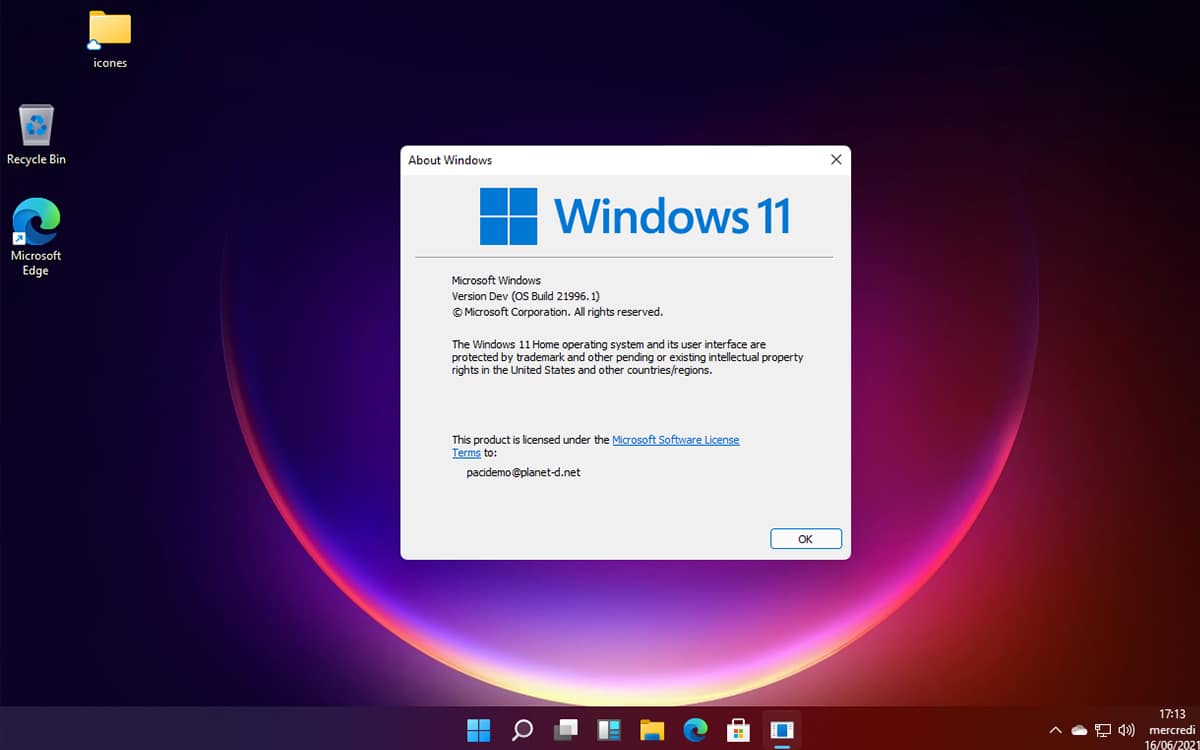
我们列出并分析了所有新闻此版本操作系统的。我们试图回答这种变化所暗示的各种问题:Windows 的主要贡献是什么? Windows 10 会消失吗?对于那些已经拥有旧版本许可证的人来说,新操作系统是否像其前身一样免费?即将获得有关 Windows 11 的最完整概述。
Windows 11 有哪些新功能?
Windows 11 在发布时并不是革命性的,该操作系统从一开始就被设计为 Windows 10 的延续。但是,2023 年 2 月的 Windows 11 Moment 2 更新提供了直接从栏任务直接访问 Bing 的功能。该搜索引擎现在利用 OpenAI 开发的人工智能 ChatGPT。微软希望这个聊天机器人成为你的日常副驾驶:它将能够直接在办公室回答你的问题、进行研究甚至生成内容。以下是其他有趣的新功能的列表。遗憾的是,该功能尚未正式对法国用户开放,尽管有一种方法可以在 Windows 11 上强制安装 Copilot。
Windows 11 - 我们将官方版本与 Windows 10 进行比较
在此文件中,我们列出了此新版本 Windows 中出现的新功能。我们记得可以在预览版中测试 Windows 11 的所有新功能通过加入 Insider 计划。后者提供四种不同的渠道来分发 Windows 更新。最经验丰富的 Windows 用户,即那些希望从尖端功能预览中受益,但仍处于开发阶段,因此系统更加不稳定的用户,将注册所有内容Windows 11 的新金丝雀通道。高级用户将能够在开发通道上测试 Windows,而其他用户将能够通过 Beta 或发布预览通道体验未来的操作系统更新。现在,微软甚至允许用户优先考虑让他们的电脑首先接收更新,对于提前测试新功能很有用。
1. Windows 11可以启动Android应用程序
这是 Windows 11 最重要的新功能之一:该操作系统现在能够启动 Android 世界的应用程序和游戏。为此,Windows 11需要Linux的一点帮助,但谷歌专用于智能手机和平板电脑的操作系统的开放应该会大大增加Windows软件库,同时在两个生态系统之间建立桥梁。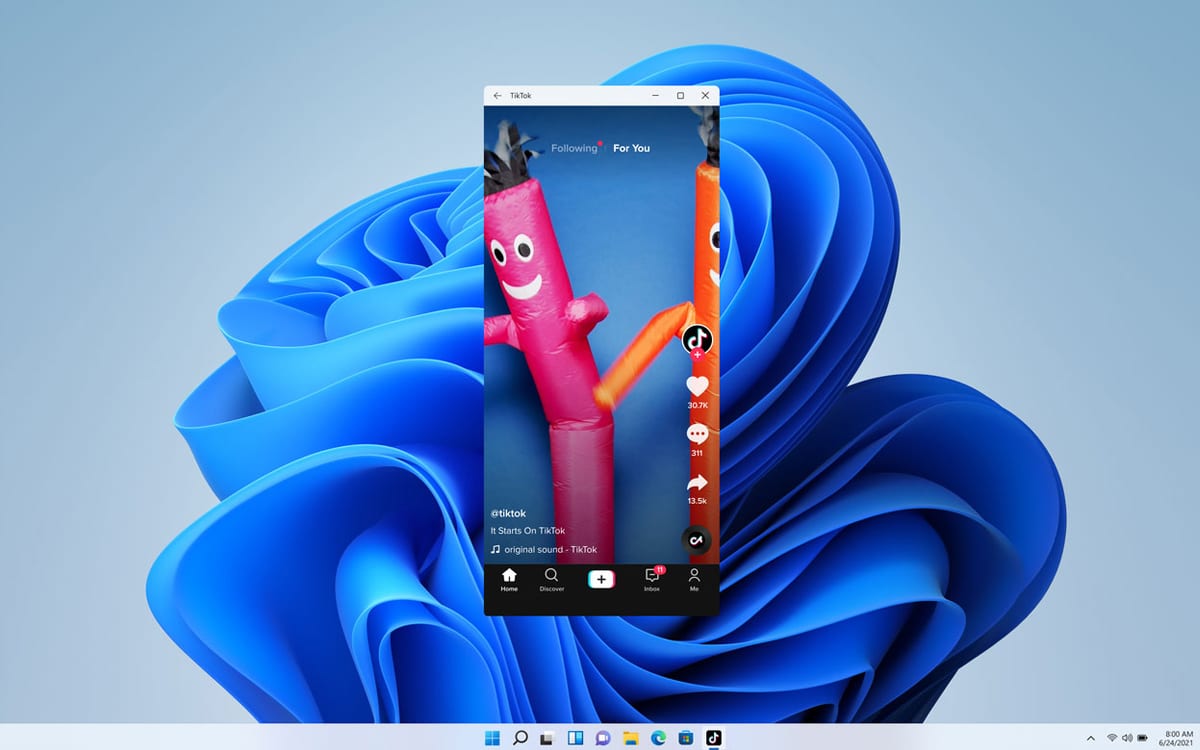
适用于 Windows 11 的 Android 应用程序可从 Microsoft Store 访问,同时通过亚马逊应用商店。谷歌宣布从 2022 年起,其 Play 商店将有权获得 PC 版本。还可以安装 APK 文件,从而避免亚马逊 Android 商店。
第二个好消息:Android应用程序与Windows 11的兼容性不依赖于CPU。无论您是否拥有英特尔处理器,AMD或ARM,您可以在微软操作系统上启动Android游戏和应用程序。我们依然炮制着一些教程如果您的电脑满足必要的条件。
自 2022 年 2 月更新以来提供对 Android 应用程序的支持。总共有超过 1000 种游戏和应用程序可以从 Amazon Appstore 下载。请注意,您必须有至少有一个 SSD 和一个相对较新的处理器才能获得正确的性能。
通过 2022 年 7 月更新,微软进一步改进了Android支持,包括添加高级网络支持,允许应用程序访问 ARM 硬件的本地设备。此外,还包括 IPv6 和 VPN 连接。然后,在 8 月份,Android 游戏通过集成更好的键盘支持。
自2022年12月起,Windows 11 现在支持 Android 13 预览版,感谢 Android 的 Windows 子系统 (WSA) 的更新。据微软称,Android 13更新的一大改进是让Windows 11能够打开应用程序的速度比以前快 50%。鼠标点击输入和剪贴板稳定性也得到了改进,并且应用程序大小调整也得到了改进。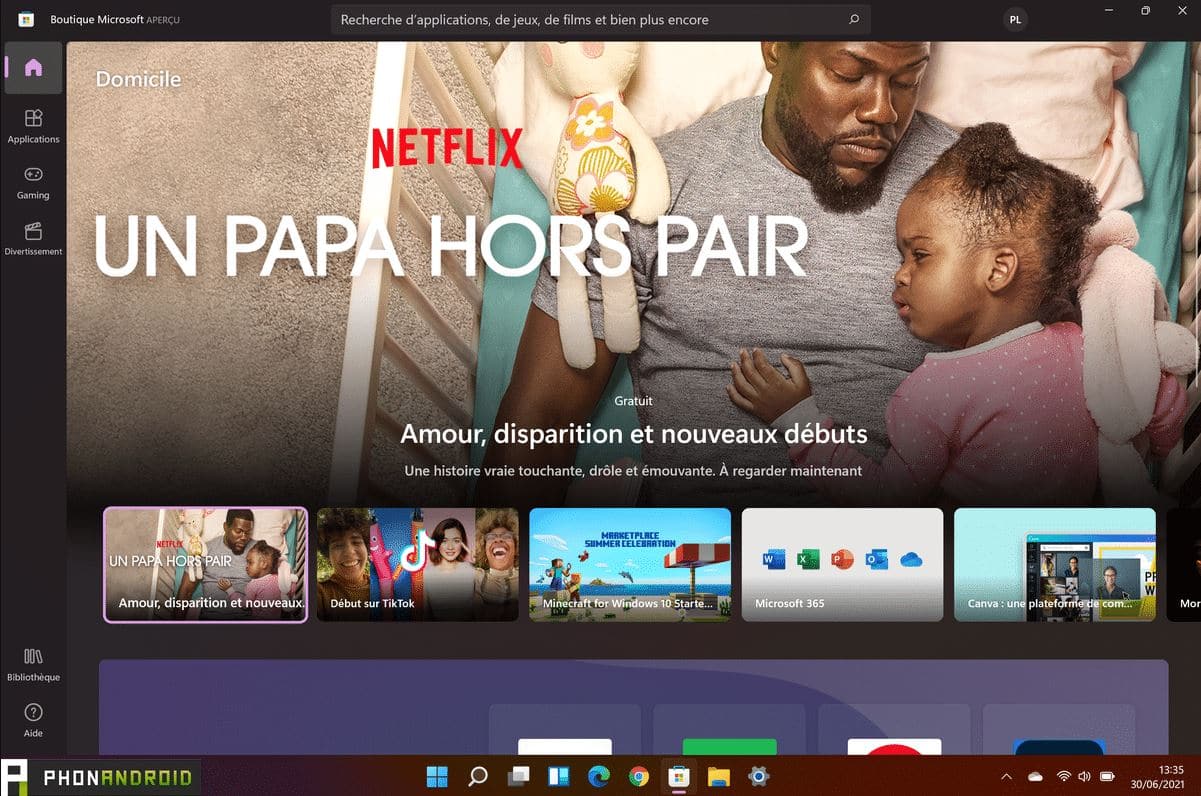
2023 年末,一家智能手机制造商宣布与微软合作,加强Android和Windows之间的兼容性。目前,4 款 Oppo 品牌设备受到通过 Windows 11 Mobile Connected 应用程序更好控制的影响。
很遗憾,微软最终决定在 2024 年初放弃该功能,迫使用户如果想使用 Android 应用程序就必须通过模拟器。
如果微软没有像 2012 年 Windows 8 那样完全重新设计 Windows 11 相比 Windows 10,操作系统仍进行了重大更改。我们一到达桌子就可以看到这一点,桌子已经被改造过。在这里,微软一如既往地保持着同样的原则。没有瓷砖或家居替代品,我们有纯粹的窗户,但更漂亮。

操作系统的第一个重大修改涉及开始菜单。如下图所示,所有任务栏图标现在都位于中央,而不是屏幕的左侧。这也适用于视窗图标,这会调出“开始”菜单。当我们点击它时,我们立即注意到菜单“浮动”在 Windows 图标上方,而在 Windows 10 中,菜单附加在其上。请注意,在选项中,可以像以前一样将所有图标粘贴到左侧。
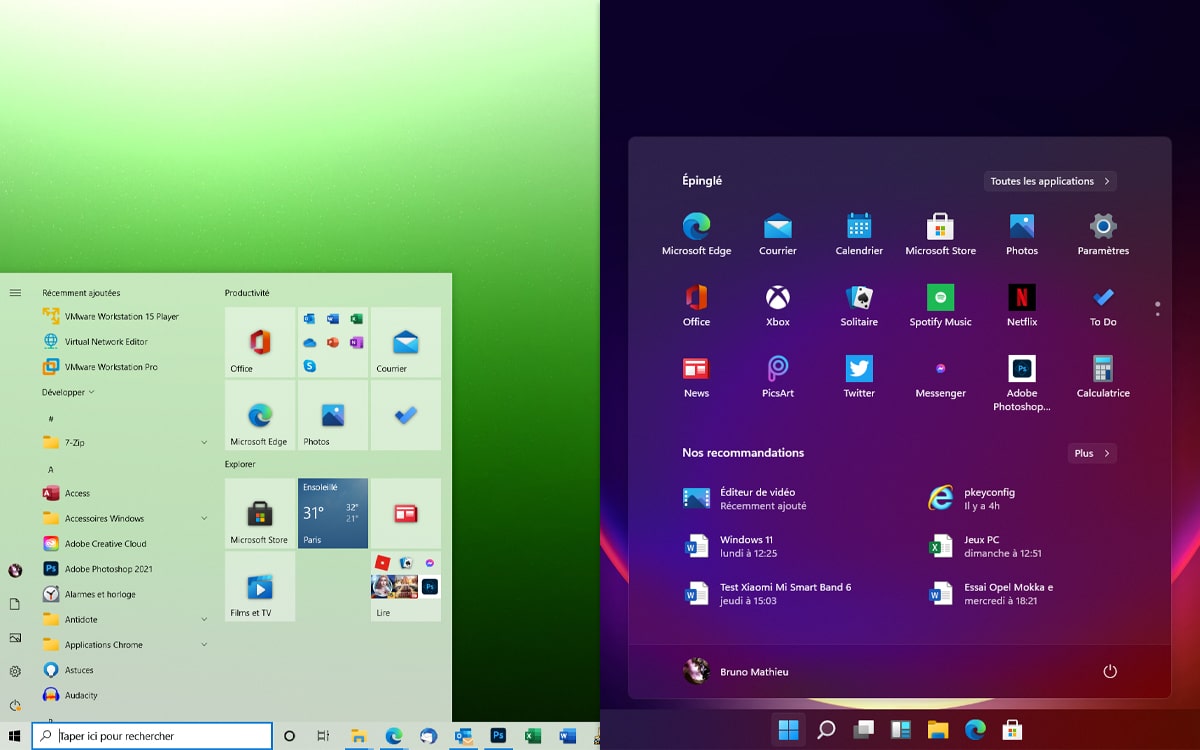
这开始菜单不断改变其设计和定位,微软尚未找到使其更具吸引力的理想公式。它的快捷方式分为两个截然不同的类别:
- 第一类位于“开始”菜单的顶部,由列出“固定”应用程序的快捷方式组成。您可以固定或删除它们,就像通常处理任务栏图标一样。 Windows 10 下已经需要执行此操作,但这些图标位于“开始”菜单的右侧框架中,如上面的屏幕截图所示。
- 第二部分位于“开始”菜单的底部,涉及新安装的应用程序、更新和最近访问的文件。这些图标位于标题为“我们的建议”的框中。
只需右键单击即可删除或移动固定图标(因此位于顶部框架中)。至于“我们的建议”列表中出现的快捷方式(因此在底部框架中),可以删除它们,在文件资源管理器中打开它们的目录,使用浏览器启动它们等。事实上,这个操作与 Windows 10 相比并没有太大变化,但它的目的是更流畅、更自然。
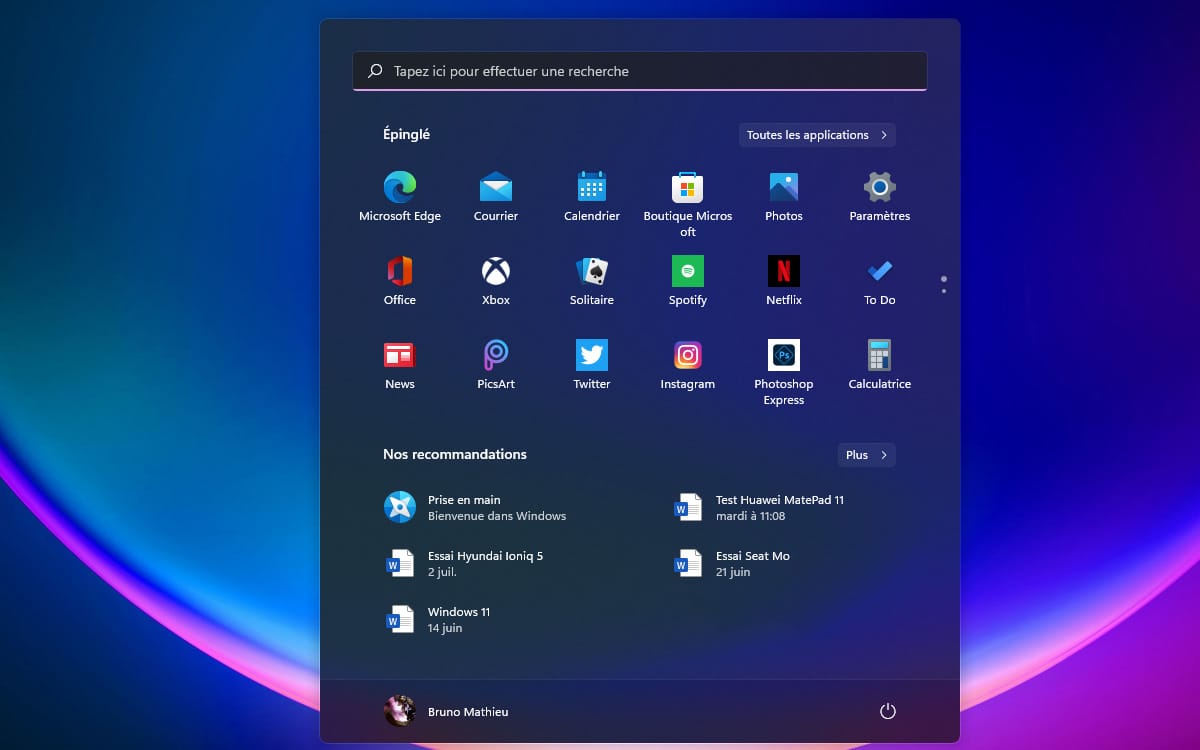
应该注意的是,目前无法自定义这些固定软件的布局。然而,这将是可能的在将来的更新中执行此操作。这样,您就可以将软件固定在四行而不是三行或仅两行上。当然,推荐的软件也会相应有或多或少的空间。
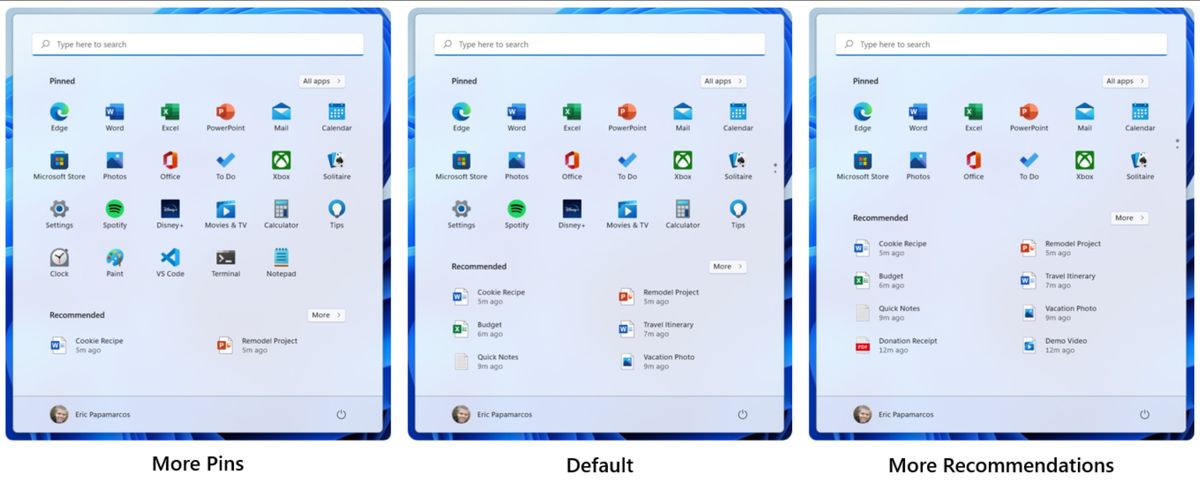
此外,开始菜单现在包含搜索栏,如上面的截图所示。足以尽快在本地或在线发起请求。此功能允许您找到我们在 Windows 10 下所知道的搜索字段,并且可以从任务栏访问该搜索字段。
最近,微软添加了一个Windows 11 开始菜单中的新“登录选项”选项卡,这为用户在连接 Windows 11 方面提供了更多选择。至于这个添加,我们本来可以没有它,但是微软显然希望将各种产品的广告直接添加到“开始”菜单。幸运的是,有一个简单的方法可以删除它们。本次更新还引入了需要一点操作才能解决的错误在等待其修正的同时。
其他新功能:连接到“开始”菜单的移动应用程序集成。专用栏可让您查看连接到 PC 的智能手机的电池状态以及收到的最新通知等。
3.任务栏也进行了改造
正如可以个性化任务栏Windows 10 中,可以完全定制 Windows 11。但微软并没有像下面的屏幕截图那样采用菜单和子菜单,而是决定取消级联菜单并将所有内容组合到一个选项中。当我们点击该函数时任务栏设置,然后我们打开“设置”应用程序。从那时起,可以通过设置完全自定义任务栏。
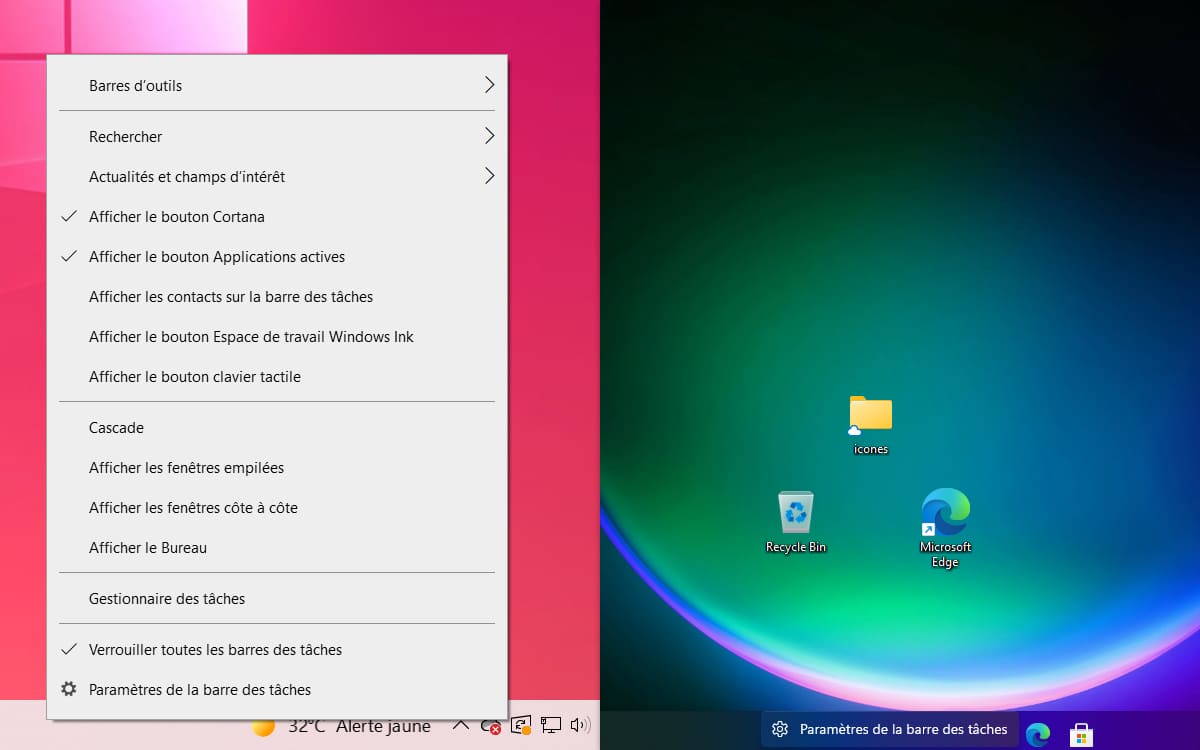
也就是说,让我们回到任务栏的其他新功能。搜索框也消失了,为图标(放大镜)留出空间。然而,微软现在提供替代后者的几种替代方案。在那里,我们可以像在 Windows 10 中一样访问一个窗口,允许我们在本地或网络上进行搜索、查阅热门应用程序、在文件夹、音乐、照片、视频等中启动特定查询。请注意,该公司继续尝试使用这个新的“搜索”菜单或多或少具有决定性的实验。如果 2023 年 4 月的补丁星期二是操作系统发展方向的一个指标,那么该工具将越来越有可能成为真正的操作系统旨在推广 Microsoft 服务和应用程序的广告插入。但请注意,没有什么是一成不变的,并且雷德蒙德公司很清楚这种强制“植入式广告”的烦恼。
虽然它试图将 Edge 强加为默认浏览器(但并不那么巧妙),但该公司最近又改变了主意。以前,当您单击链接打开 PDF 时,会打开家庭浏览器,而现在,您选择的浏览器将显示该文件有问题。

另一个有趣的新功能:函数新闻和感兴趣的领域,集成到 Windows 10 的 build 21H1 中,现在以小工具。因此,Windows 10 不再在相关图标上永久显示温度。另一方面,现在显示的是兴趣中心、体育赛事结果、股票价格和天气,而不是显示在屏幕右侧的小框架中在屏幕左侧的窗口中。
它占据了屏幕的一半,并且比位于 Windows 10 右下角的有点可笑的框架更加可见(和可读)。最后,微软将这一部分命名为“Widgets”这一事实预示着其他小模块的出现。添加到其中。此部分正在进行重组,在 Microsoft Insider 计划预览通道中注册的用户可能会看到高级小部件分布在三列中,这使得它们在大屏幕上更具可读性和可用性。
与往常一样,显示的信息将适应您的习惯和兴趣。甚至有可能如果您是管理员,请添加家长控制。例如,Widget 可以告诉您谁使用了 PC、在何处以及使用了多长时间。微软还赋予开发者向用户请求新权限的能力:将他们的应用程序固定到任务栏。请注意,现在您可以直接执行此操作将程序图标从 Windows 搜索拖到任务栏。
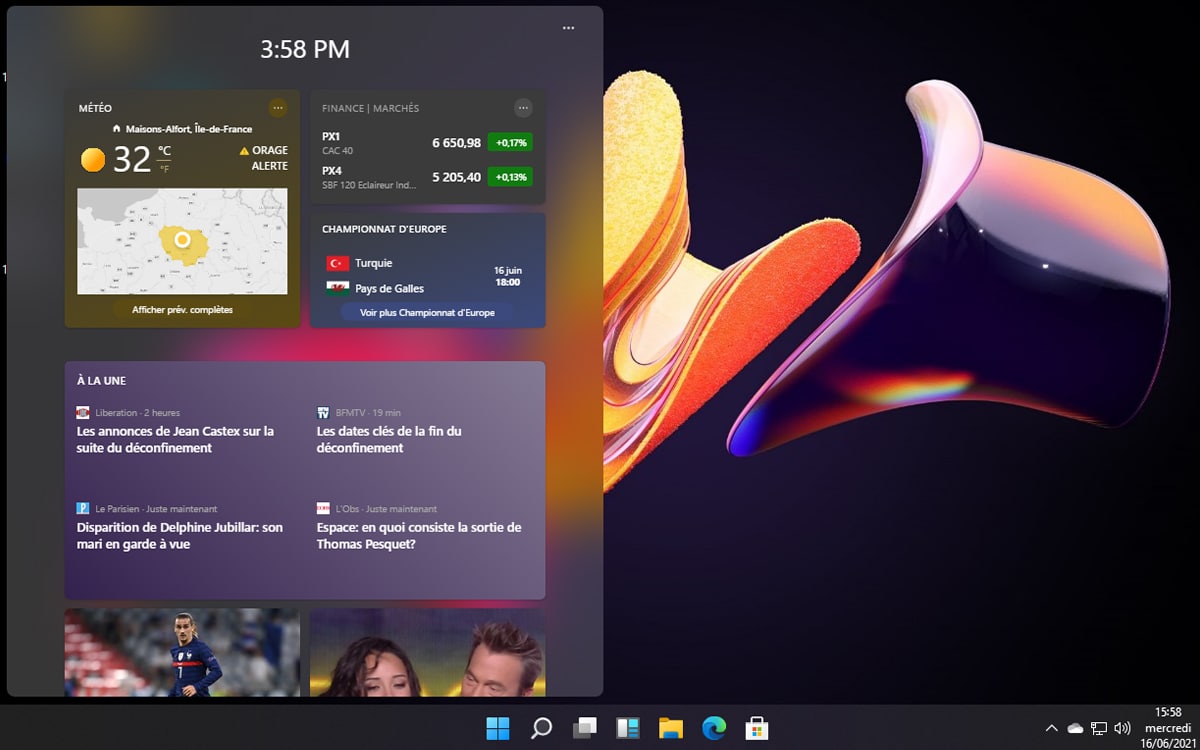
任务栏右侧的隐藏菜单也进行了修改,设计更加圆润。它的使用方式与 Windows 10 上相同。但是,它应该很快就会使用失去直接通过窗口进行编辑的能力。微软选择优化此任务栏,尤其是在平板电脑模式下。始终可以通过设置修改此隐藏菜单。
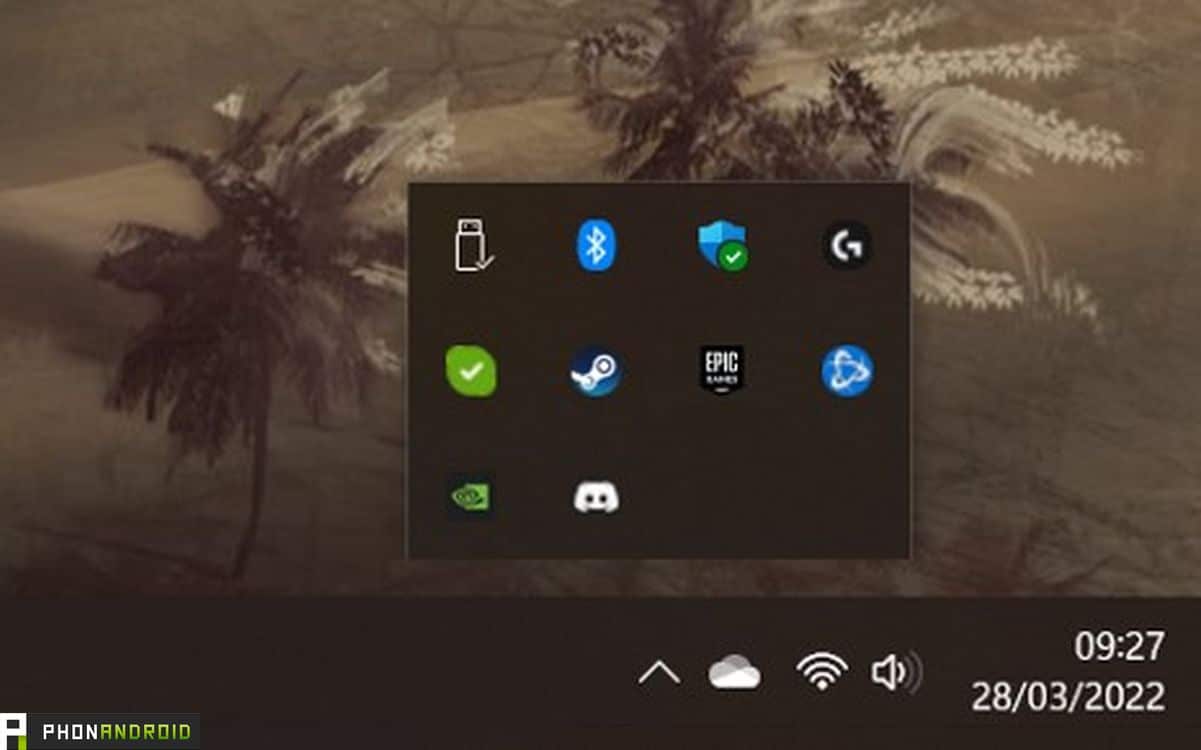
在即将发布的更新中,微软将稍微修改任务栏。因此,它将不再有图标限制。当它达到饱和时,它将显示一个浮动菜单(以三个小点的形式),该菜单将欢迎新的固定应用程序。对于那些喜欢堆积图标的人来说,这是一个受欢迎的新奇事物。关于图标,微软仍然让我们可以在任务栏中的徽标旁边显示应用程序的名称,同样,如果您打开同一应用程序的两个实例,Windows 11 会将它们的选项卡分开为如果它们是两个不同的程序而不是将它们塞在一起。Windows 10 中就有这个非常实用的功能因此他回到了这里。
动画小部件也会出现在左下角。

最后,这个任务栏适应了触摸格式。在 Windows 10 中放弃平板电脑用户后,微软再次试图通过自适应导航来吸引平板电脑用户。在触摸屏上,任务栏在两种外观之间切换。当您使用它时,您会看到设计更简单、易于触摸的大图标。否则,它将被限制在严格的最低限度,仅显示电池或连接等重要信息。这将在屏幕上留出更多空间。一个有趣的创新,但也是微软头疼的代名词。事实上,每次修改都必须适应触摸和鼠标,最轻微的变化都会产生冲突。这就是为什么该栏上仍然不存在拖放操作的原因。
目前,这个适配的任务栏还没有提供给所有人。微软实际上在这方面遇到了困难,以至于将其从测试版中删除并重新设计。它再次针对 Insiders 进行部署,并且应该会随着 2022 年秋季的重大更新而面向普通人推出。
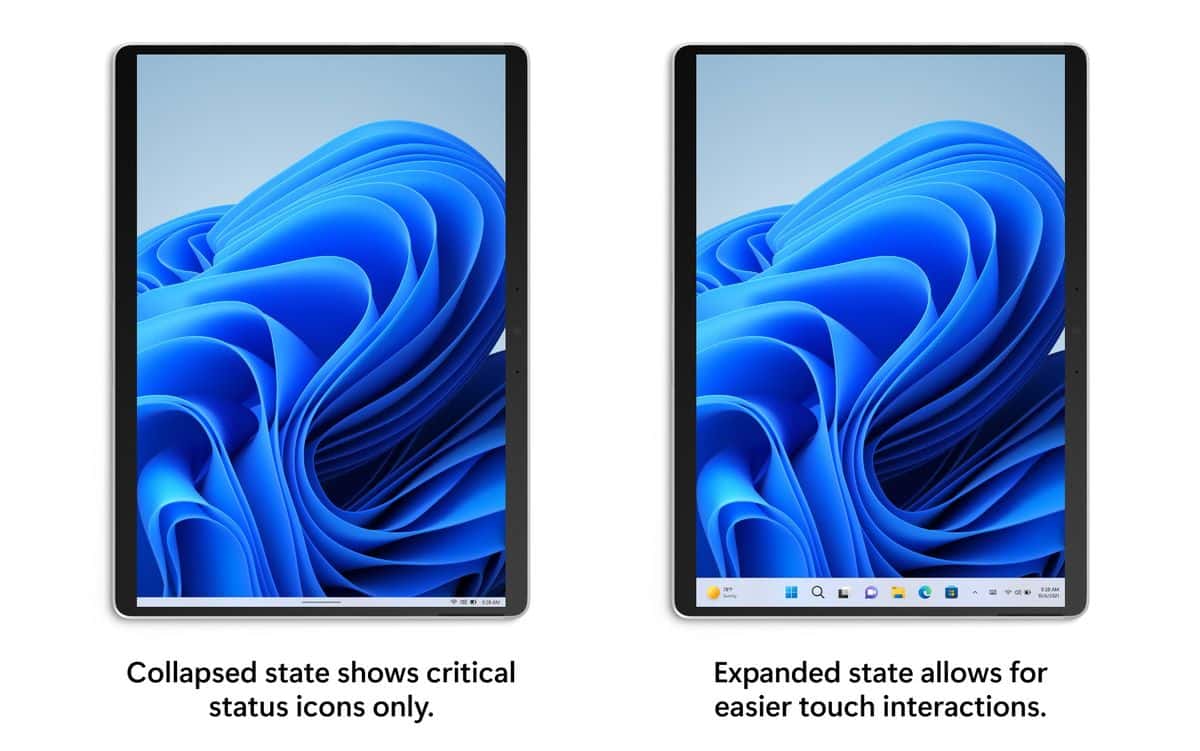
任务栏是雷德蒙德最常返回的界面元素之一。截至 2023 年 10 月 30 日,该公司计划通过汇集更谨慎的文件夹中“我们的建议”菜单中的建议。
4. Microsoft Store 即将进行大改版
以前称为 Windows 应用商店,微软商店进行了一些整容。该平台允许您下载应用程序并更新它们,还提供“游戏”部分和另一个专门用于“娱乐”(电影、连续剧等)的部分。商店的图形重新设计使您可以更轻松地在每个类别之间导航,并且比以前更快地咨询和下载应用程序。微软商店也欢迎Win32 开发应用程序,可以 .exe 或 .msi 格式下载。因此,我们在那里找到了非常流行的软件,例如 VLC、WinZip、Zoom、Acrobat Reader 等。
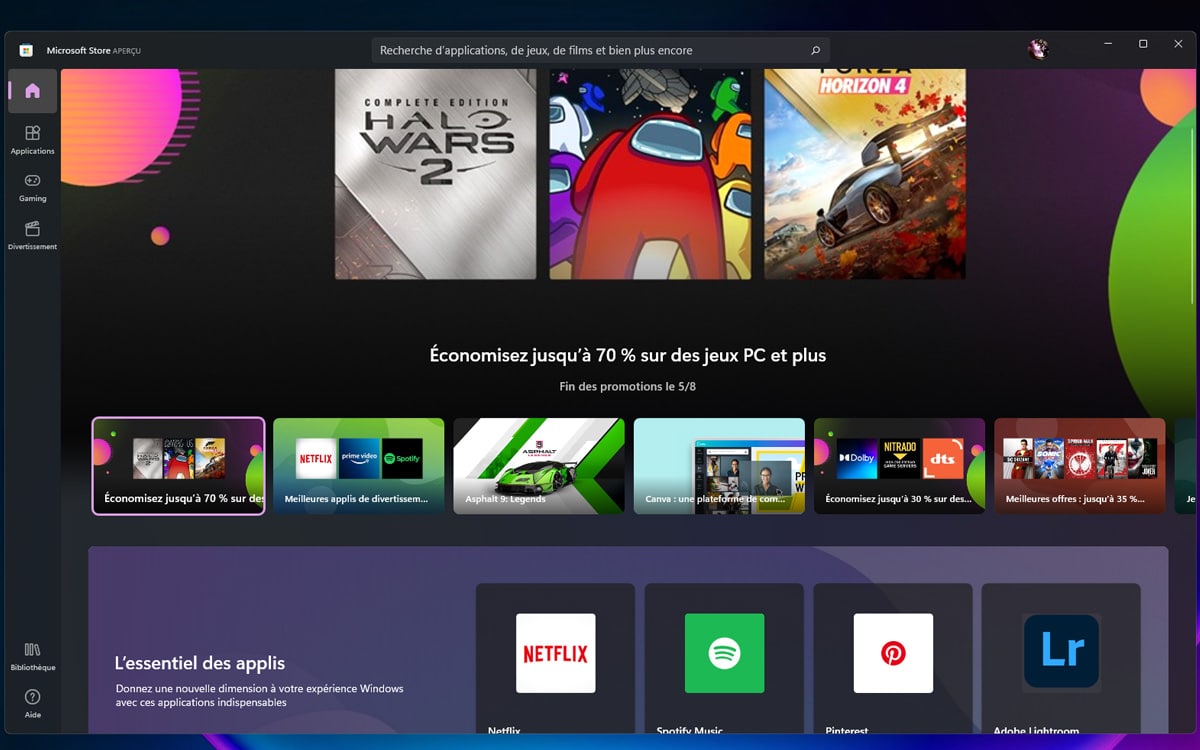
然而,应该指出的是,这个新版本的一切还不是完美的。事实上,许多用户很快就发现了错误和缺失的东西。例如,无法查看应用程序的版本号。微软的一个疏忽最终通过更新修复。其他接口问题也将在未来得到解决。
随着时间的推移,微软对“开始”菜单进行了多次更改。例如,我们注意到在搜索结果中看到屏幕截图的可能性,而在 Windows 11 上安装游戏不再需要通过 Xbox 应用程序。在幕后,该公司致力于使程序更快,现在已经完成了使用 Microsoft Store 版本 22403。
5. 窗口和图标改变外观
当您第一次启动 Windows 11 时,您会情不自禁地注意到界面的一些重大变化。现在所有窗户都有圆形边缘。无论是资源管理器窗口、设置窗口、新闻和兴趣小部件还是您可能需要安装的许多应用程序,都无关紧要:圆角边缘是必须的。
这图标Windows 的一些改进受益匪浅。我们已经能够通过 Windows 10 的预览看到它,现在它已在 Windows 11 中实现。文件资源管理器因此受益于新图标。
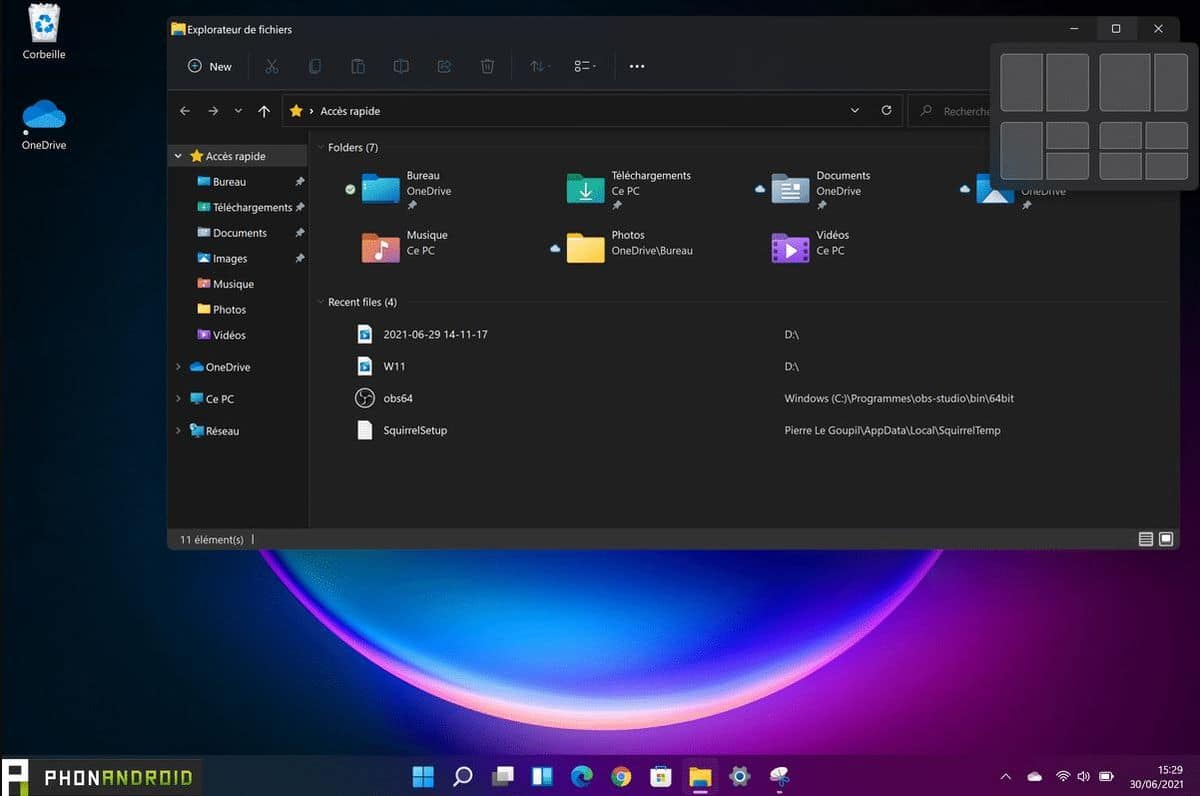
L'文件浏览器反过来,Windows 11 最终版本的改进也让其受益匪浅。资源管理器功能区虽然仍然存在,但已得到简化,可以更加谨慎。但是,它仍然提供与以前相同的交互。这些只是更清楚。
英语文件资源管理器将随着时间的推移不断改进。的确,2022 年 10 月的重大更新中包含了新版本。它的左侧有一个改进的横幅,以便于导航,而且还有选项卡,就像在互联网浏览器上一样。更重要的是,这个版本还有一个优点资源密集程度要低得多。事实上,第一个返回结果表明每个打开的选项卡仅需要 1 MB RAM。这比以前 CPU 必须独立计算每个打开的窗口要少得多。这次迭代还旨在比前一次更实用。
但这并不是文件资源管理器的唯一改进。 Microsoft 一段时间以来一直致力于更好地管理应用程序及其各种组件。谁从未抱怨过资源管理器意外崩溃,从而阻止操作系统的其他元素,例如任务栏或通知中心?微软已经找到了这个棘手问题的解决方案:因此,通过分离某些进程,Explorer应该提供更好、更稳定的Windows 11。
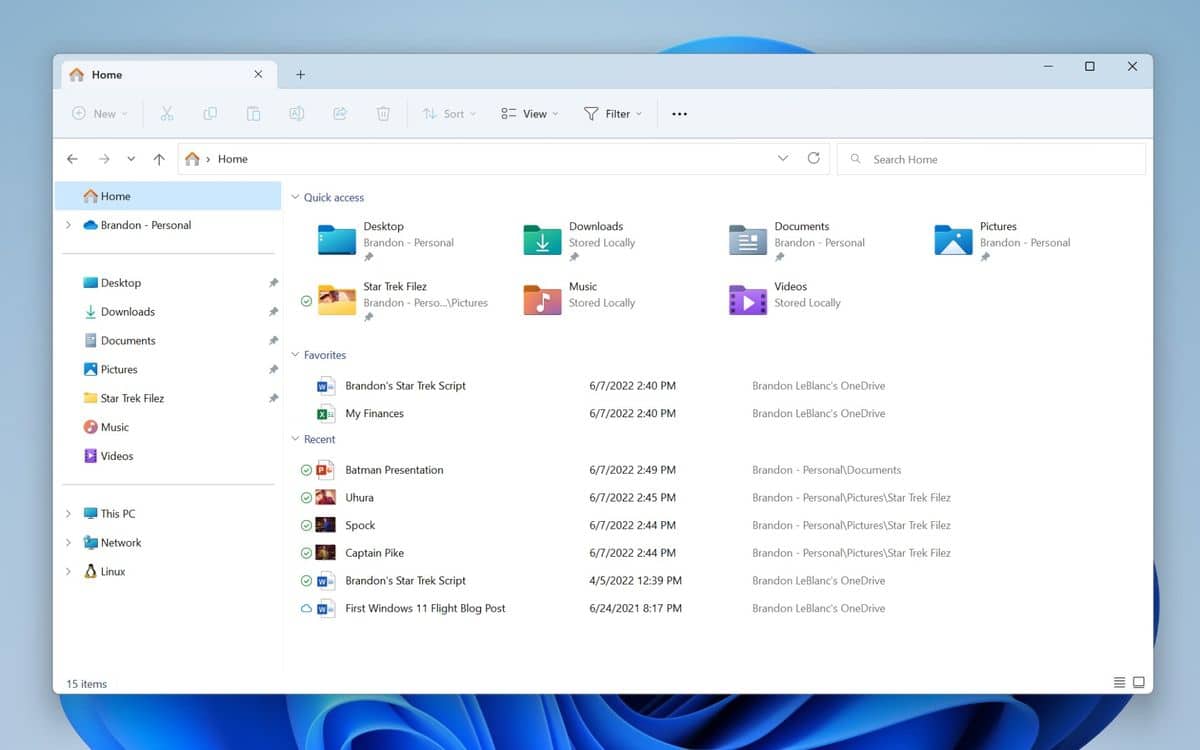
微软已经部署了一个2023 年末对文件资源管理器进行全面检修。此次更新的重点是改善视觉外观和OneDrive 和 Microsoft 365 更好的集成。例如,新的文件资源管理器有一个重新设计的工具栏,结合了地址和搜索栏,并且操作按钮的位置也发生了变化。
顾名思义,“从手机添加照片”功能可以让您将照片从智能手机直接传输到操作系统图库通过扫描二维码。微软还通过以下方式简化了移动设备连接到 PC 的使用将智能手机集成到按需文件浏览器中。至于管理资源管理器中的选项卡,重复功能变得更令人愉快。
文件资源管理器不会忘记它曾经拥有的旧有用功能,有些功能正在卷土重来,例如拖/放到地址栏的能力。
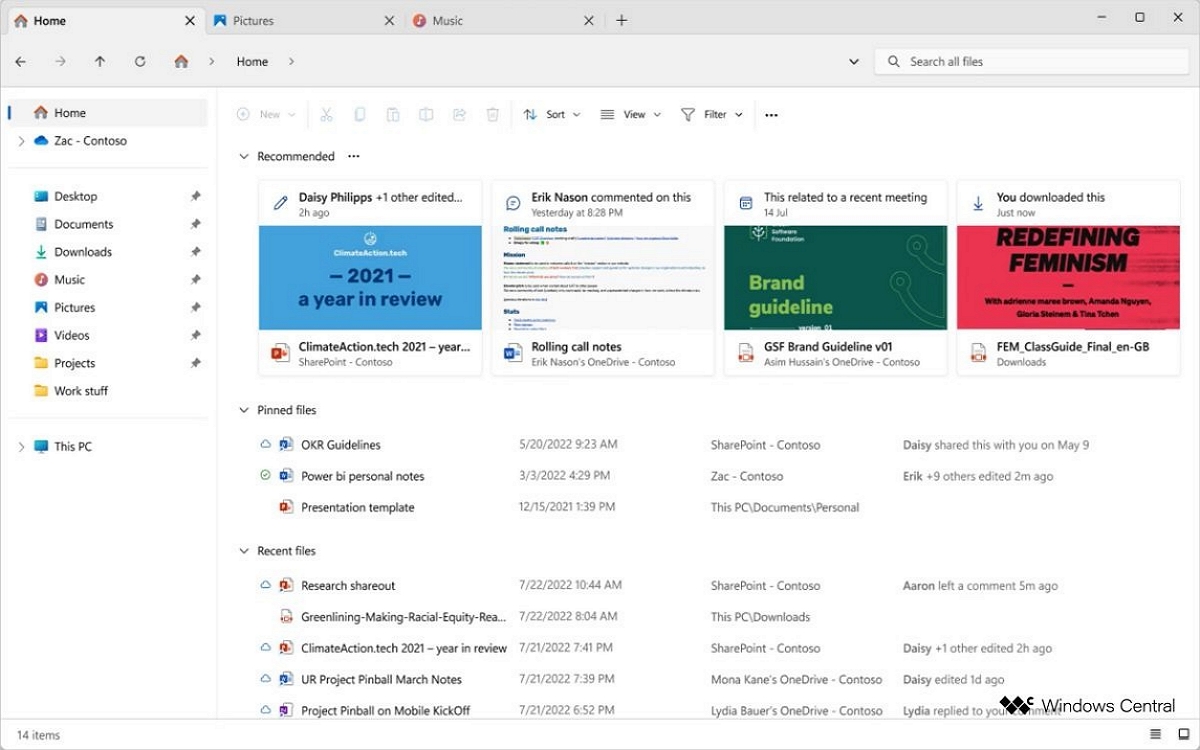
然而,很明显,尽管雷蒙德公司做出了所有努力,Windows 11 文件资源管理器仍然令人沮丧。对于所有正在寻找本机 Windows 应用程序替代品的用户,我们只能推荐Files v3,一款超越文件资源管理器的免费应用程序。
6. 现在可以更轻松地定位窗户
直到现在,当我们想要重新排列 Windows 桌面上的所有窗口,您必须右键单击任务栏,然后选择以下选项之一:级联、显示堆叠窗口、并排显示窗口或显示桌面。这个时代现已结束,因为如上所述,任务栏只有一个专用于其自身设置的选项。
但是,Windows 11 下的窗口管理器及其显示功能去哪儿了?微软决定将它们直接放置在应用程序和资源管理器窗口中,这非常聪明。通过将小光标留在图标上,您可以在整个屏幕上打开一个窗口,出现一个新的图标菜单。多亏了它,您现在可以在 4 个窗口的“框架”中将窗口放置在左侧、右侧、朝下、朝下……简而言之,为您提供了更多关于排列的可能性窗户。一个改变生活的小细节,即使将窗户粘在角落里的旧方法仍然有效。
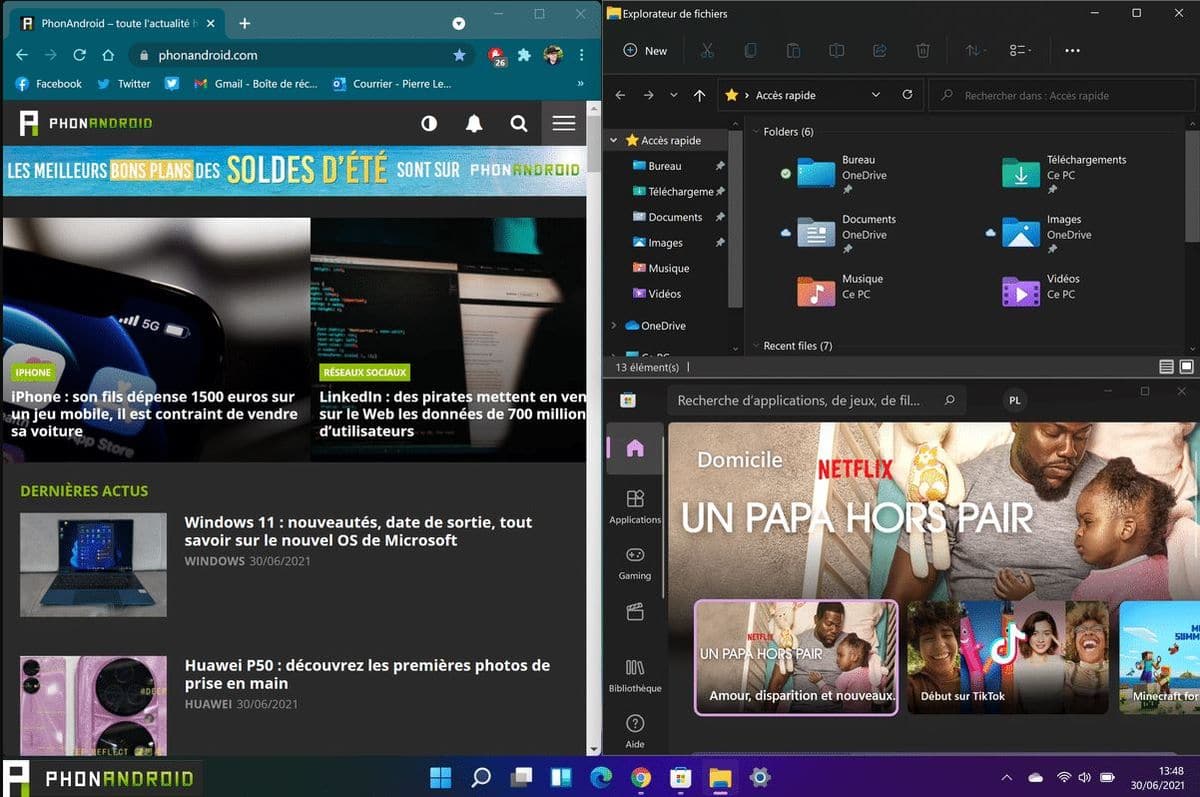
注意此功能很快就会发展。事实上,内部人员已经可以尝试在未来的更新中计划新的动画和改进。在新功能菜单上,您可以固定应用程序的缩略图,甚至可以更流畅地放置窗口。
Windows 11 上仍然存在“设置”菜单,但与之前的版本相比发生了一些变化。总的来说,除了两三个细节之外,我们可以访问相同的东西,并且组织是相同的。不过,导航已被修改。我们现在有一个列表形式的菜单,因此白色背景上不再有图标:
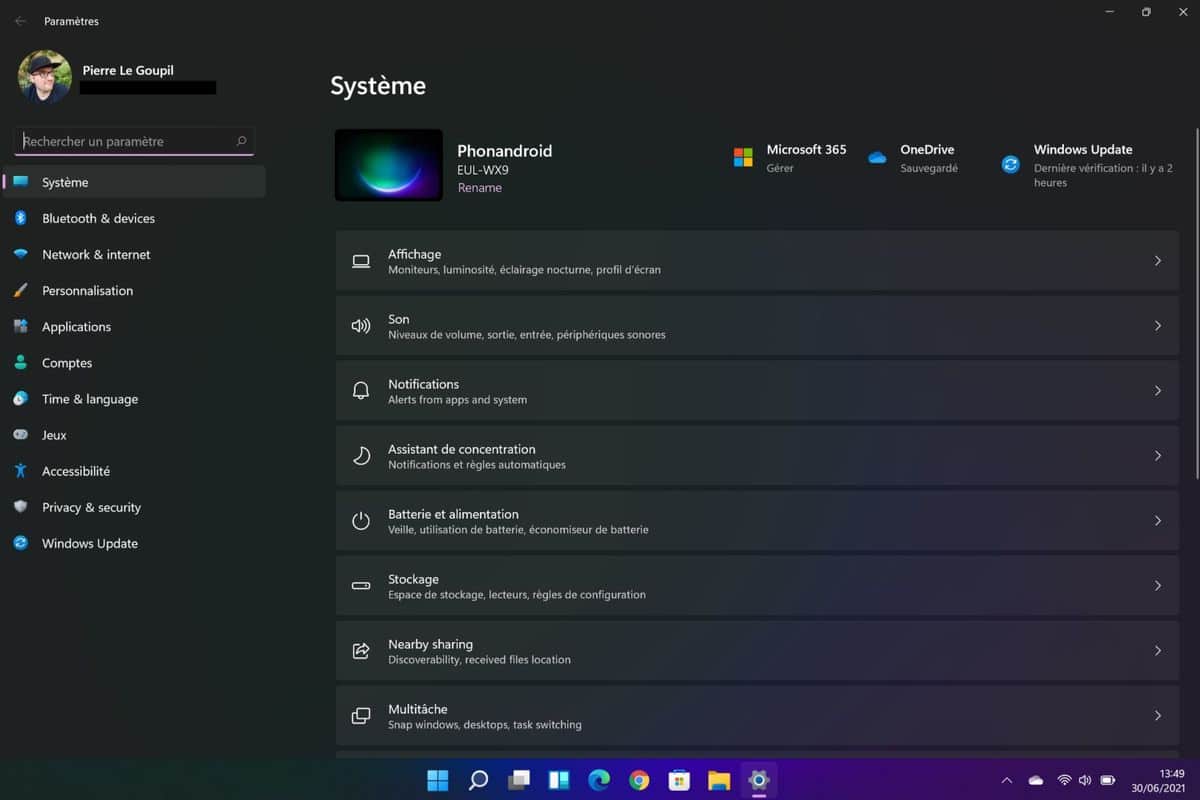
设置还允许您个性化您的 Windows 体验。 10 中已经出现这种情况,但这里的选项更多。因此可以选择不同的预定义主题。它们中的每一个都有它的颜色、它的效果和它的小细节。当然,一切都可以按照您的意愿定制。也做了大量的工作关于透明度的影响为了使操作系统尽可能可读。
深色模式也进行了彻底修改。对比度和不同的灰度级别已从头开始重新设计与 Windows 10 相比,Windows 10 在这一领域的表现最低。它不再是简单地添加到经典界面的视觉小工具,因为操作系统是围绕它开发的,这提供了更加和谐的结果。细节被推得太远了,因为即使如果切换到深色模式,声音设计会更柔和。这也是微软造福视障人士的一种方式。
始终坚持个性化,Windows 特色模式很快就会默认部署在操作系统上。该功能已经存在于锁定屏幕上,可以定期自动更换壁纸。这些将是微软选择的图像,这些图像将突出显示,那些希望的人将能够获得有关照片位置的详细信息。据估计,Windows 精选将于今年晚些时候(即 10 月左右)向所有人推出。
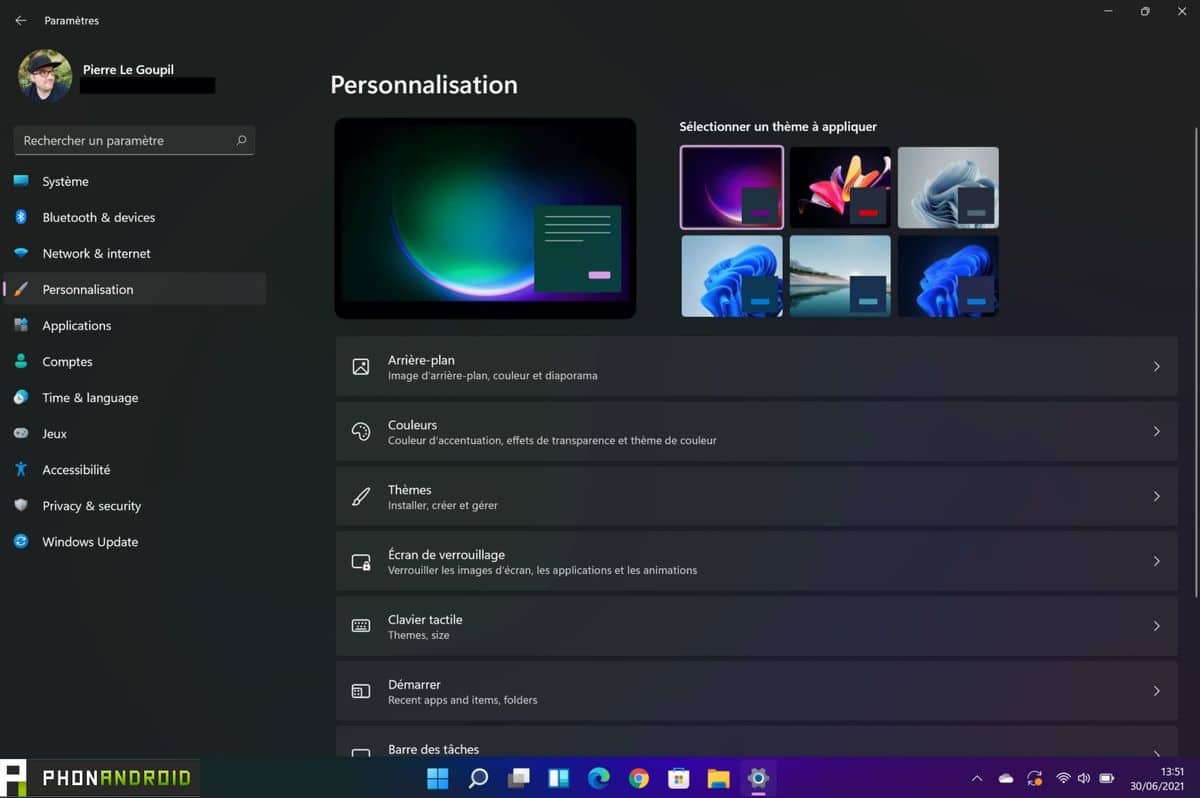
当 Windows 11 发布时,更改默认浏览器是漫长而乏味的,因为必须针对所有格式进行更改。该策略旨在阻止不太成熟的用户,从而迫使他们使用 Edge。从那时起,事情发生了变化,自从现在可以一键更改默认浏览器。
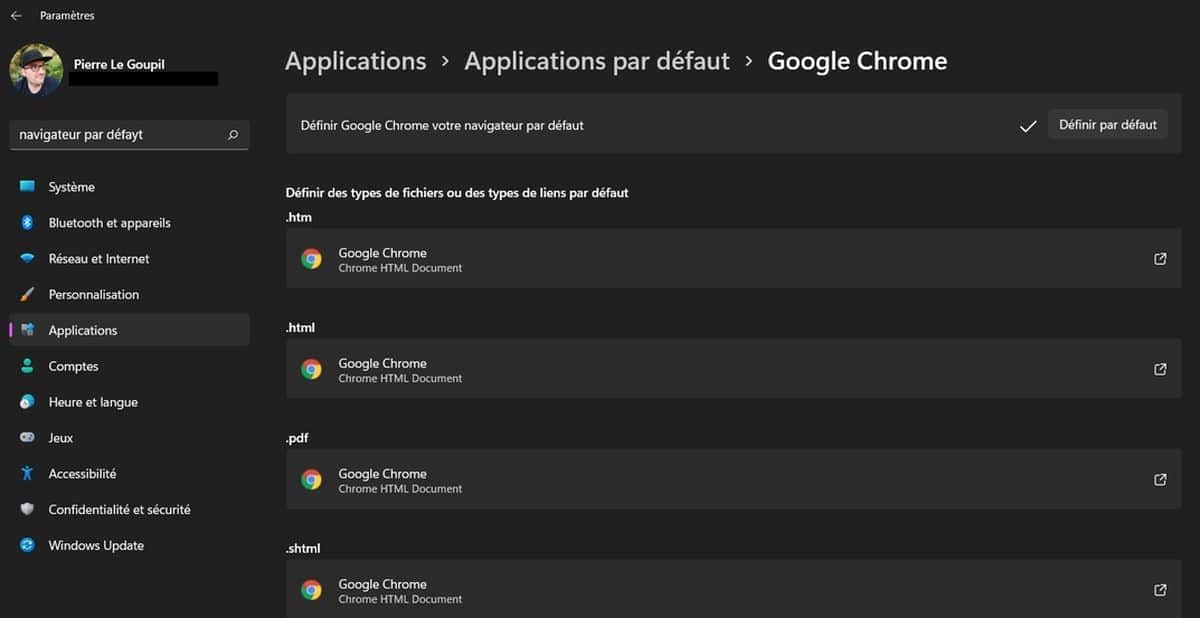
此外,微软继续通过测试一个名为“可持续发展”(“可持续性”),其目的是向用户提供延长 PC 使用寿命的建议。因此,您可以配置节能设置,并了解有关回收计算机的方法的更多信息。 Windows 始终本着对生态负责的方式检测电脑由可再生能源供电的时间段以安装下一个更新。
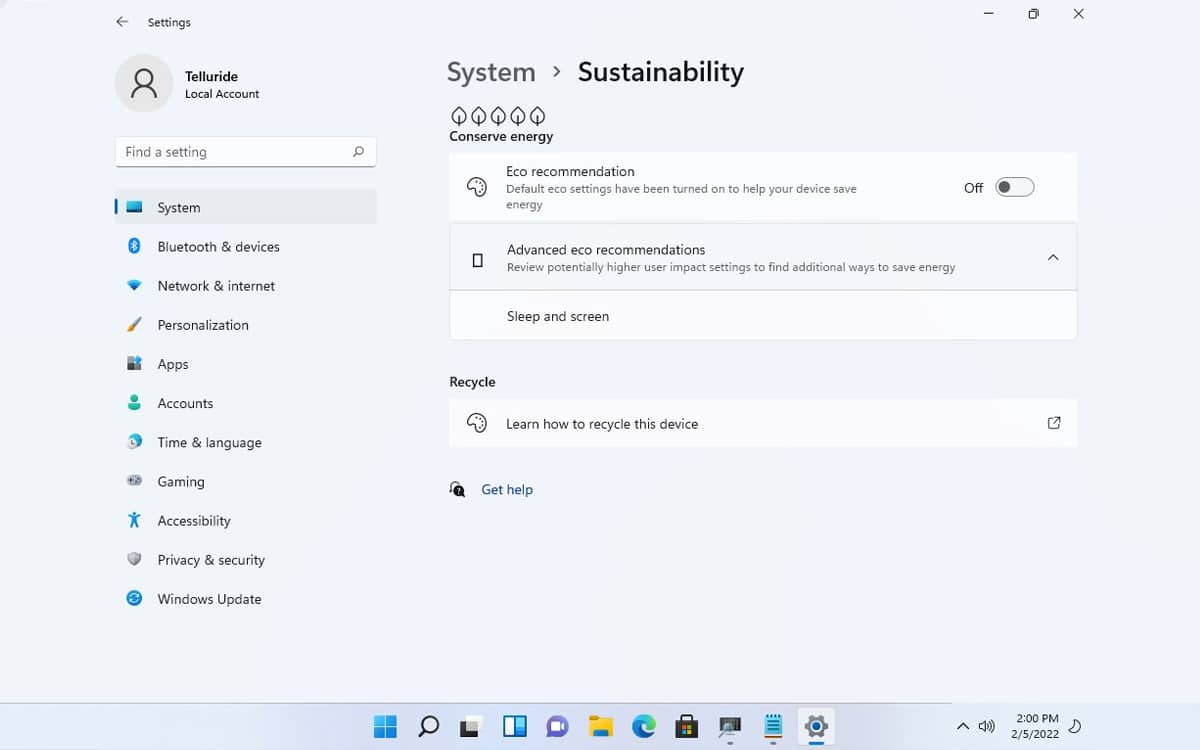
现在还可以在设置中管理您的不同帐户。目前,只能管理 Office 订阅,但 Game Pass 将在 10 月更新中发布。因此不再需要通过网站付款,取消订阅或更改优惠。
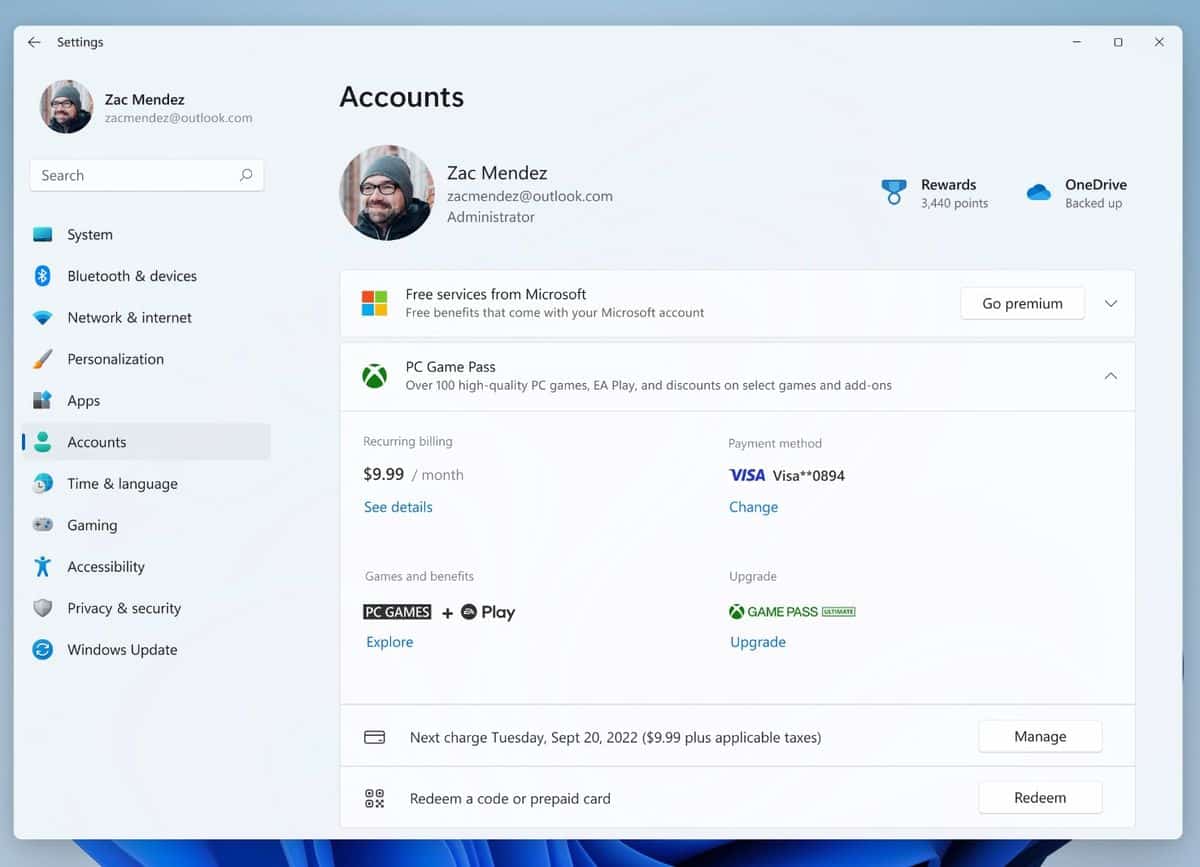
微软还希望让事情变得更简单。目前,雷德蒙德公司正在寻求更换其著名的媒体创建工具将其直接集成到“设置”菜单中。通过这样做,对于经验不足的用户来说,错误修复将变得更加简单。
最后,重要的是要强调,古老的控制面板仍然在那里。然而,微软打算摆脱它。事实上,几个选项已经找到了进入设置的方式,并且列表随着每次更新而增长。Build 22509,尤其一针见血通过将网络设置迁移到新应用程序。 2024 年 8 月,该公司已正式表示该小组最终将消失。
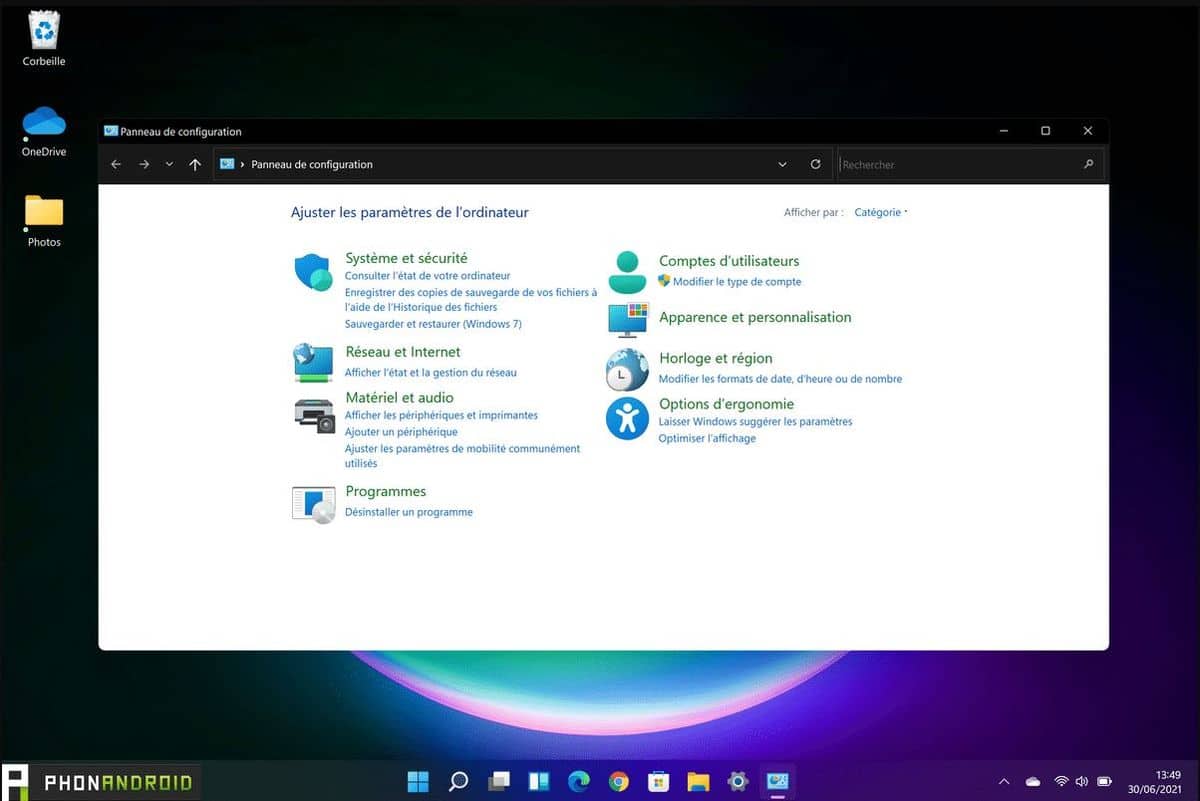
当您点击使用右键在桌面或资源管理器的元素(文件、文件夹、磁盘单元等)上,上下文菜单出现。这并不是什么新鲜事,它在 Windows 上已经存在超过 25 年了。另一方面,不幸的是,这个著名的菜单到目前为止有变得更重的趋势,具体取决于安装的应用程序和操作系统的可能性。
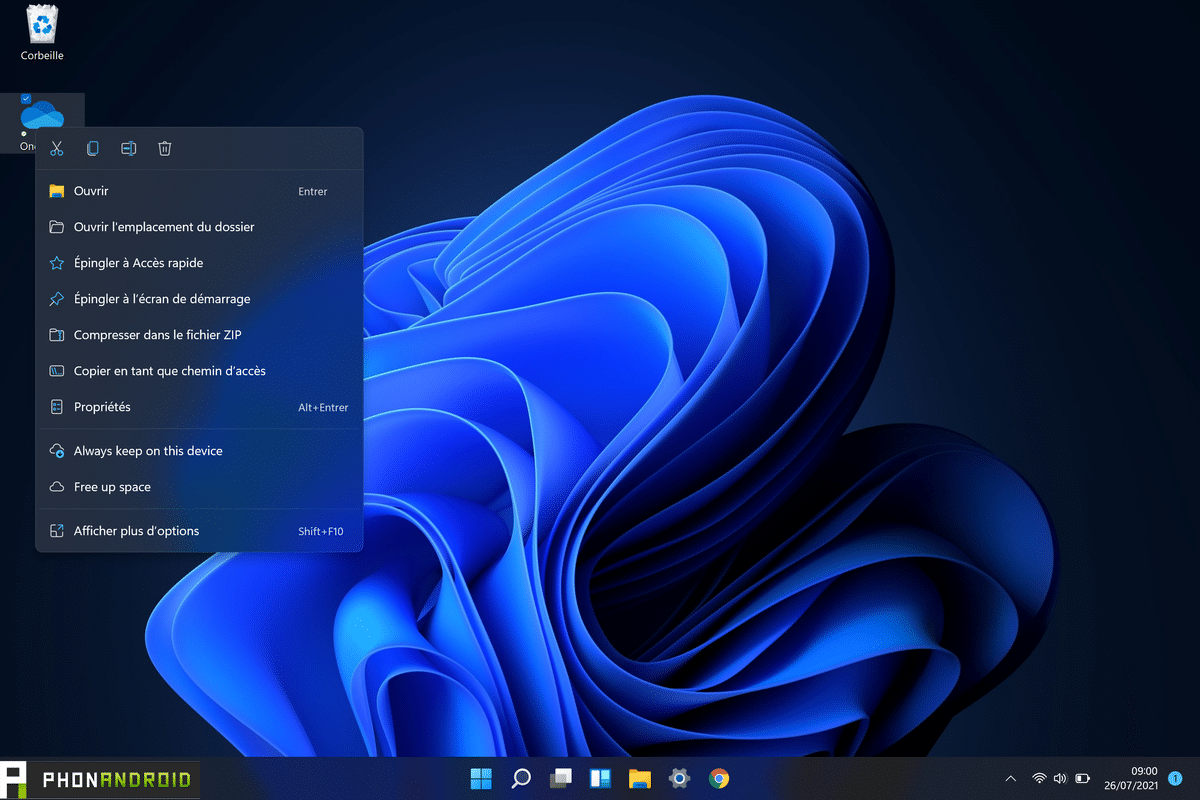
Windows 11让右键菜单更加清晰可靠。现在默认情况下仅显示少量选项。要查看文件资源管理器或桌面中某个项目的所有可能功能的列表,请单击“显示更多选项”。当然,这种新颖性意味着需要进行额外的操作才能实现所需的功能。
另一方面,当电脑上安装了大量应用程序时,它提供了一个不太“混乱”的上下文菜单,这些应用程序可以根据需要添加任意数量的右键单击选项。菜单提高了效率、清晰度和稳定性。最后请注意上下文菜单还获得快捷按钮(它们位于最顶部)。这些按钮允许您根据情况剪切和粘贴元素、重命名、删除等。它仍然不是最终版本,因为上次更新减少了它的尺寸。
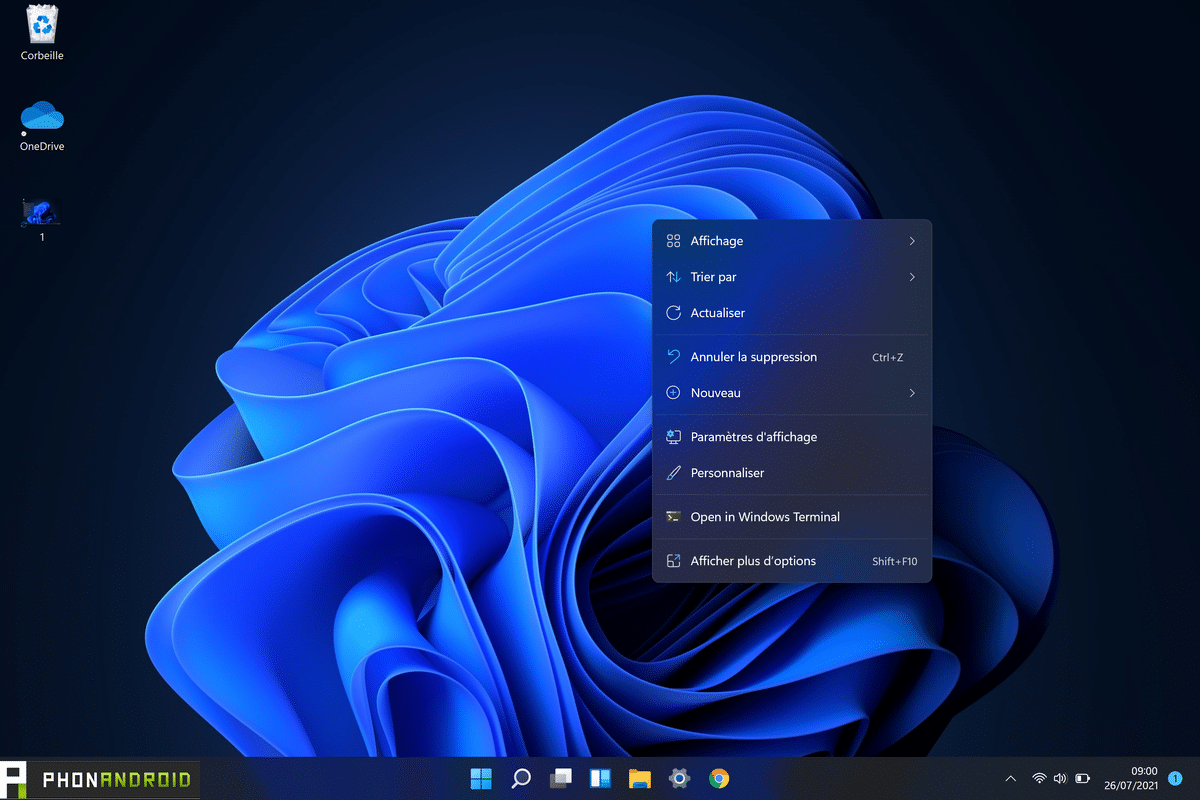
然而,一切并不完美。此菜单更耗费资源,一些用户抱怨它速度变慢。微软正在研究这个主题,并承诺在当前面向开发人员的新版本中提供更稳定的版本。还可以通过 Shift + 右键单击来显示“旧”上下文菜单。这将允许用户直接拥有更多选项,而不必单击相应的图标。
9. Skype消失,取而代之的是基于Microsoft Teams的新“聊天”应用程序
有点意外:默认情况下未安装 Skype。Windows 11 用 Microsoft Teams 取代了 Skype。 Microsoft 得出了以下观察结果:在 Covid-19 大流行以及随后的多重限制之后,Microsoft Teams 的使用在全球范围内实现了巨大飞跃。
该应用程序拥有超过 1.45 亿日活跃用户。这足以让 Skype 羡慕不已,该公司去年努力吸引 4000 万每日用户。关于这个问题,微软保证Teams在Windows 11中的集成不会带来任何法律问题,尤其是在竞争的情况下。请注意,微软在未来对 Teams 下了很大的赌注,它打算将其长期强加于商业世界。该公司也在这个意义上照顾用户,甚至使用这个平台来测试东西。例如,在这款产品上,Clippy 吉祥物通过一包贴纸卷土重来。
一个名为“聊天”于 2021 年 5 月推出,进入 Windows 11。它位于任务栏中,使您可以非常快速地访问联系人列表、回复或发送消息或在讨论中启动搜索。但这个新应用程序的背后是一个更轻版本的 Microsoft Teams。简而言之,Windows 11 附带的“Chat from Microsoft Teams”应用程序旨在变得更轻便,最重要的是更面向大众。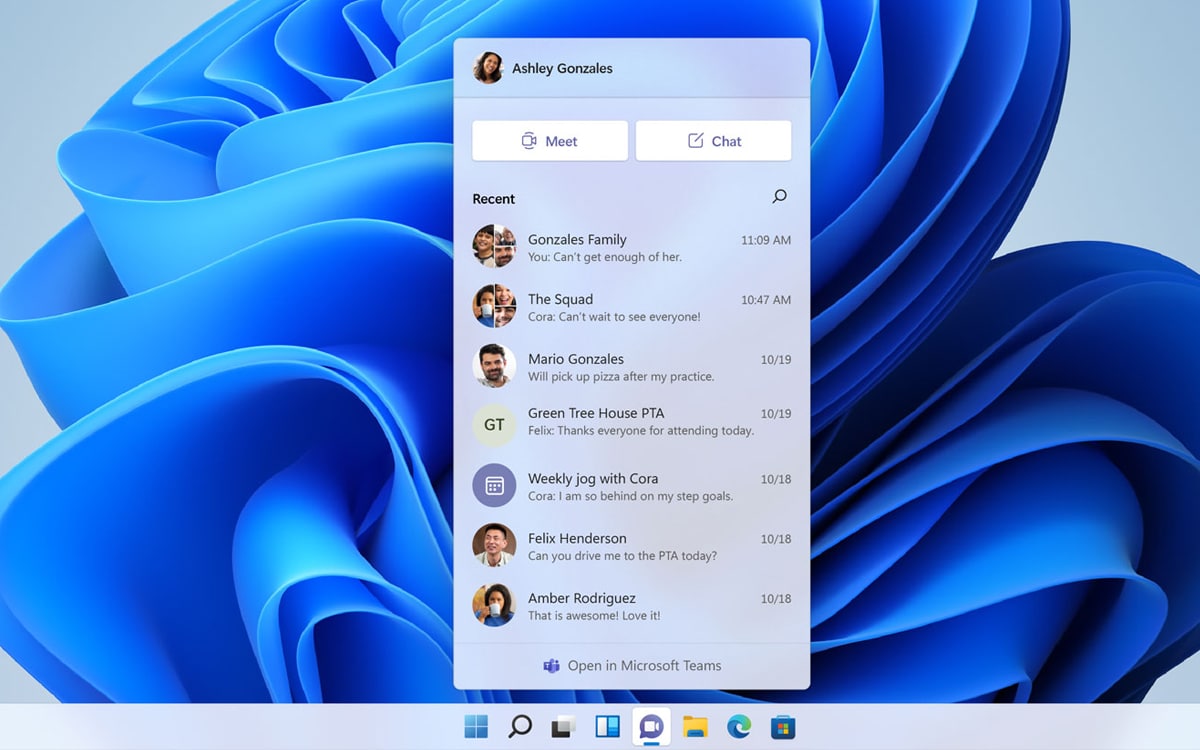
目前,Skype不应该完全消失t,因为仍然可以通过 Microsoft Store 或作为 x86 应用程序安装它。只要 Windows 10 操作系统存在,它也将保持其特权。然而,对于微软大约十年前收购的软件来说,这是一个重大变化,该公司一直走在最前沿,毫不犹豫地放弃了其旧的通讯系统 MSN。
另请注意Internet Explorer 已从 Windows 11 中删除。这是该浏览器历史上的历史性一步,因为这是该浏览器自 1997 年推出以来首次不搭载微软操作系统。Microsoft Edge 因此成为 Windows 官方默认浏览器。
10.Windows 11也专注于游戏
对于微软来说,Xbox Series X并不代表新一代主机,它只是生态系统的接入终端。借助 Windows 11,PC 游戏和主机游戏之间的融合得到了加强。 Xbox 应用程序安装在所有 Windows 11 设备上,用户可以需订阅 GamePass Ultimate 才能访问 xCloud。包括交叉游戏和交叉保存,这意味着您可以与朋友一起玩,无论他们的平台如何。更重要的是,Windows 11 带来了两大新功能。
第一个已经出现在控制台上,是自动 HDR。如果你有游戏和兼容的屏幕,Windows 11 会自动将其置于 HDR 模式,而 Windows 10 上则不然。此外,微软正在测试受 Xbox 启发的用于配置 HDR 设置的应用程序直接在操作系统内。
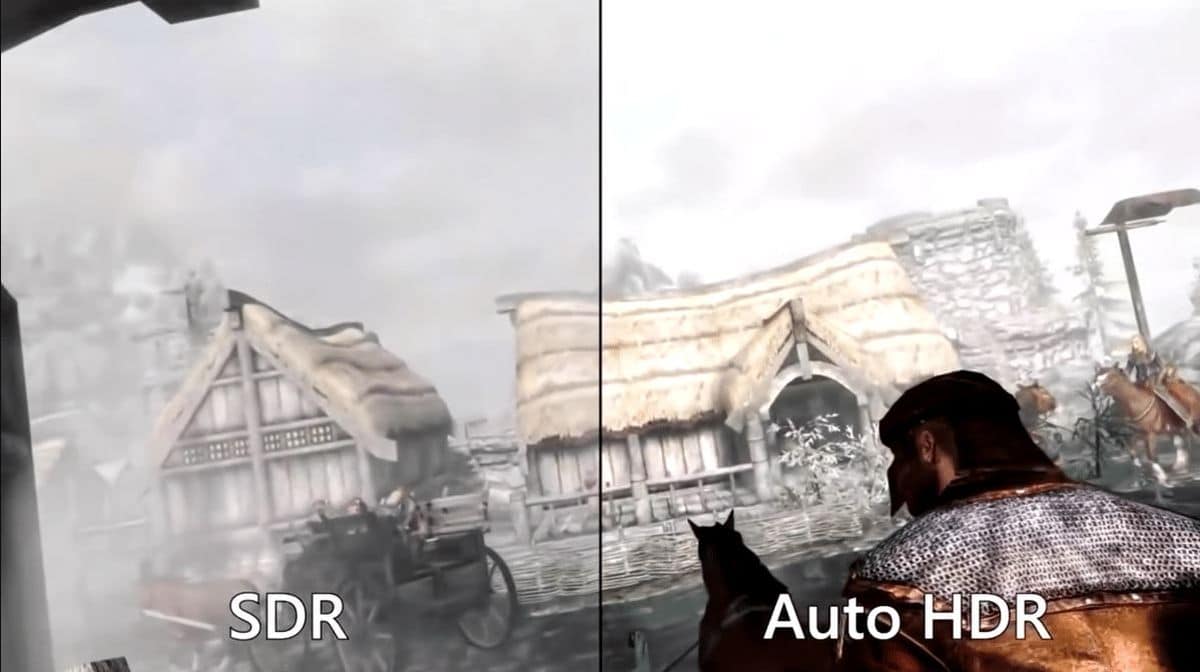
最后,Windows 11 带来了直接存储,它允许 SSD 直接与 GPU 通信。这会导致某些游戏的加载时间非常短甚至不存在。对此添加提高窗口模式下的性能适合不喜欢全屏的玩家。
然而,并非一切看起来都那么美好。确实,我们的同事来自PC 玩家注意到游戏性能下降了 25%在 Windows 11 PC 上。VBS,或基于虚拟化的安全性,这造成了一个问题。因此,您必须在设置中停用此功能。请注意,只有默认安装了 Windows 11 的电脑似乎才会遇到此问题,因为来自 Windows 10 的电脑没有问题。毫无疑问,微软会很快纠正这些错误。
另请注意高通在 Windows 11 上部署全新双站 WiFi 技术。原理很简单:结合 2.4 和 5 GHz 两个频段,可大幅降低延迟率以及特别涉及的各种连接问题。对于习惯通过 WiFi 而不是通过以太网连接玩游戏的玩家来说,该功能非常有用。此外,如果您也想从 PC 上更快的速度中受益,但您真的不知道如何去做,请随时查阅我们的教程“Windows 11:如何使用 5 GHz 频率提高互联网速度”,这将为您提供逐步遵循的过程。
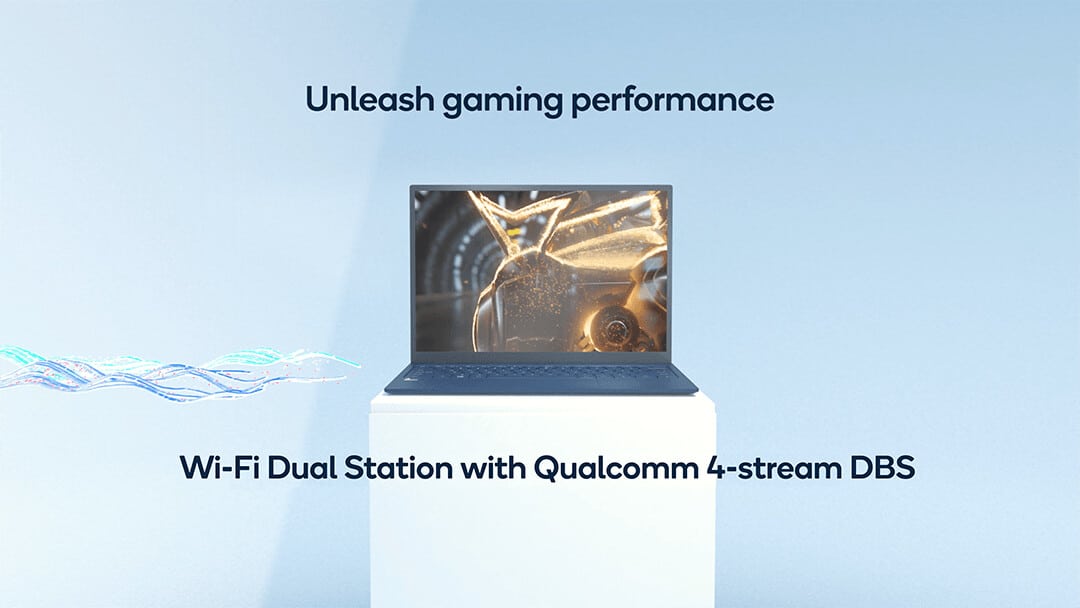
11. Windows 11比Windows 10更快
Windows 11 比 Windows 10 更高效。例如,微软表示从睡眠中唤醒将比 Windows 10 快 25%。操作系统知道如何更好地确定唤醒元素的优先级,并更好地与硬件进行通信。更,它在 SSD 上占用的空间更少如果您不使用本机应用程序,则不会启用它们。因此,它们不会在后台更新,从而有助于提高系统性能。更重要的是微软承诺 2022 年将全面提高性能。
商业用户也应该非常喜欢Windows 11,因为微软修复了影响某些PC启动的错误。操作系统可能会发生这样的情况卡在启动屏幕上至少 40 分钟,但由于新的可选版本 22000.651,Windows 11 PC 启动速度比以往更快。
最后,关于 Windows 11 速度的最后一个新奇之处:得益于新的压缩算法,微软提高了数据传输速度通过 SMB 协议在本地网络上。显然,当您在家里的两台 PC 之间,或者 PC 和 NAS 之间传输大文件时,Windows 11 下的操作速度明显快于 Windows 10 下。
12.现在需要有一个微软账户
微软已经推动在Windows 10上使用帐户,但仍然可以拥有本地帐户。从现在开始,对于 Windows 11 家庭版用户来说,需要这样的帐户才能安装它。
Microsoft 控制谁使用其操作系统并提供 OneDrive 等不同服务的一种方式。小心,需要有一个帐户有时会导致一些奇怪的错误,就像阻止使用新创建的帐户登录一样。
13. 微软应用程序值得翻新
微软软件的设计也随着 Windows 11 的发展而演变,即使您使用它的方式不会改变。其中最著名的是Paint。除了显示相同图标的现代化和圆形版本外,该软件还与深色主题兼容。更好的是,人工智能在微软古老的图形编辑器中引起了轰动,因为画图现在可以根据文本描述创建图像,就像 OpenAI 提供的 Bing Conversation 或 DALL-E 提供的功能一样。 OneNote 也经历了很大的变化,因为 Windows 10(通过 Microsoft Store)和 Office 版本为了清楚起见,简单地合并了。
Microsoft Office也有权获得新版本。订阅 Office 365 的用户将受益于新功能,包括更符合 Windows 11 的新设计。对于那些想要一次性购买该软件套件的人,Office 2021 将于 10 月 5 日推出个人价格为 149 欧元,专业人士价格为 249 欧元。请注意,它可以安装在 Windows 10 上,也可以安装在 macOS 上。
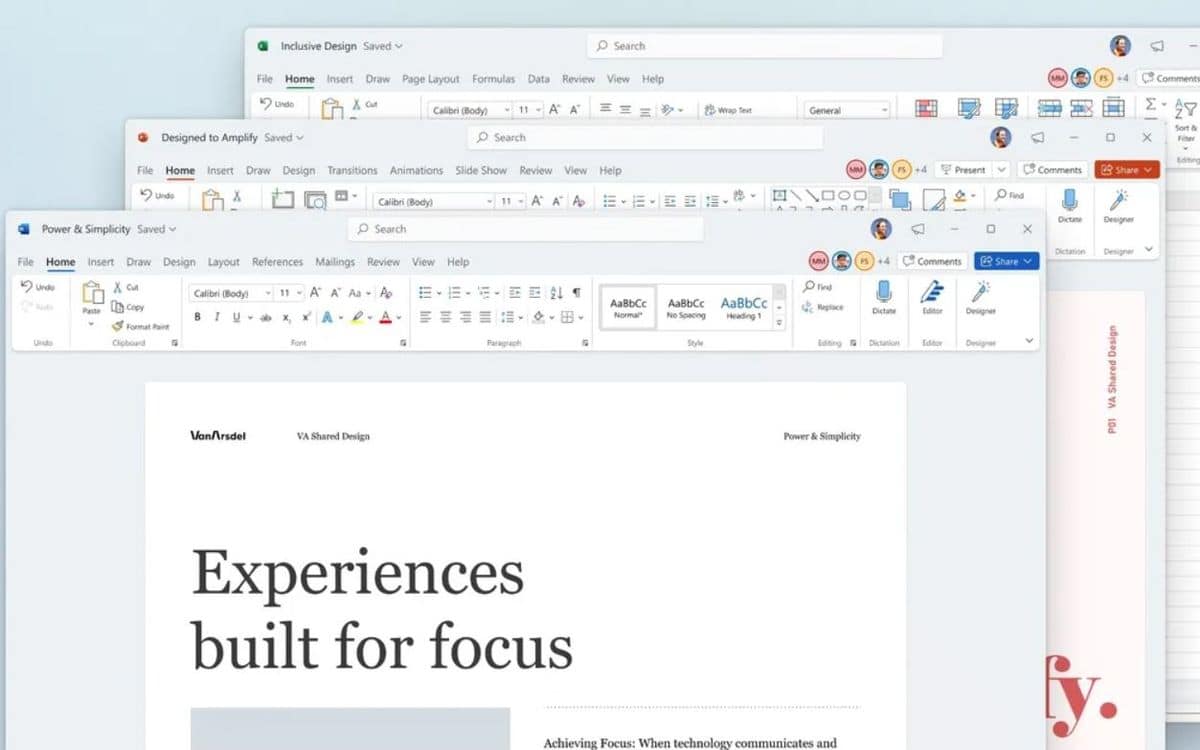
一些本机应用程序在最近的更新中已经拥有整容的权利:截图工具、计算器、邮件和日历。与前身相比,它们的用途没有改变,但是,这些新版本带来了修改和纠正的设计,更清晰,最重要的是适应了操作系统的黑暗模式。
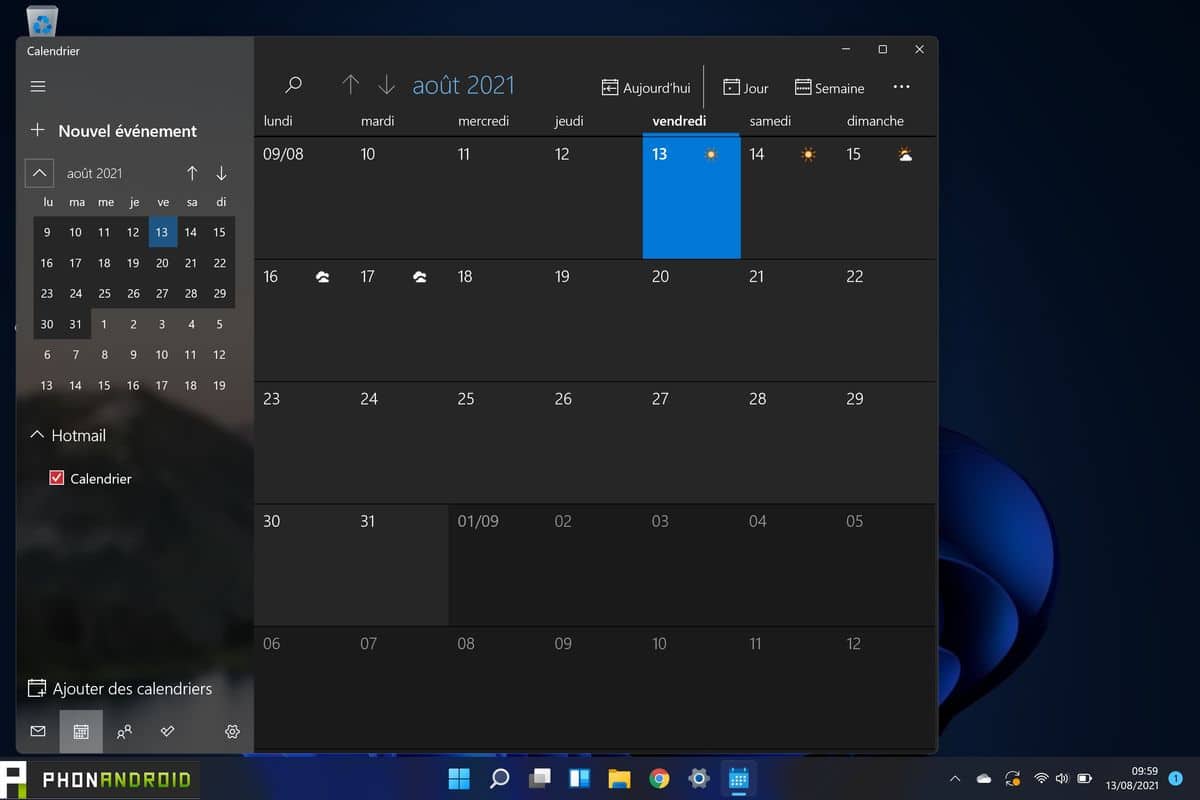
L'应用照片也正在进行相当大的整容。它的操作与我们目前所知的相同,但菜单已重新组织。编辑图像更容易,并且可以一次显示多个图像。更重要的是,有关所查看快照的信息(例如其创建日期或其大小)更加明显。
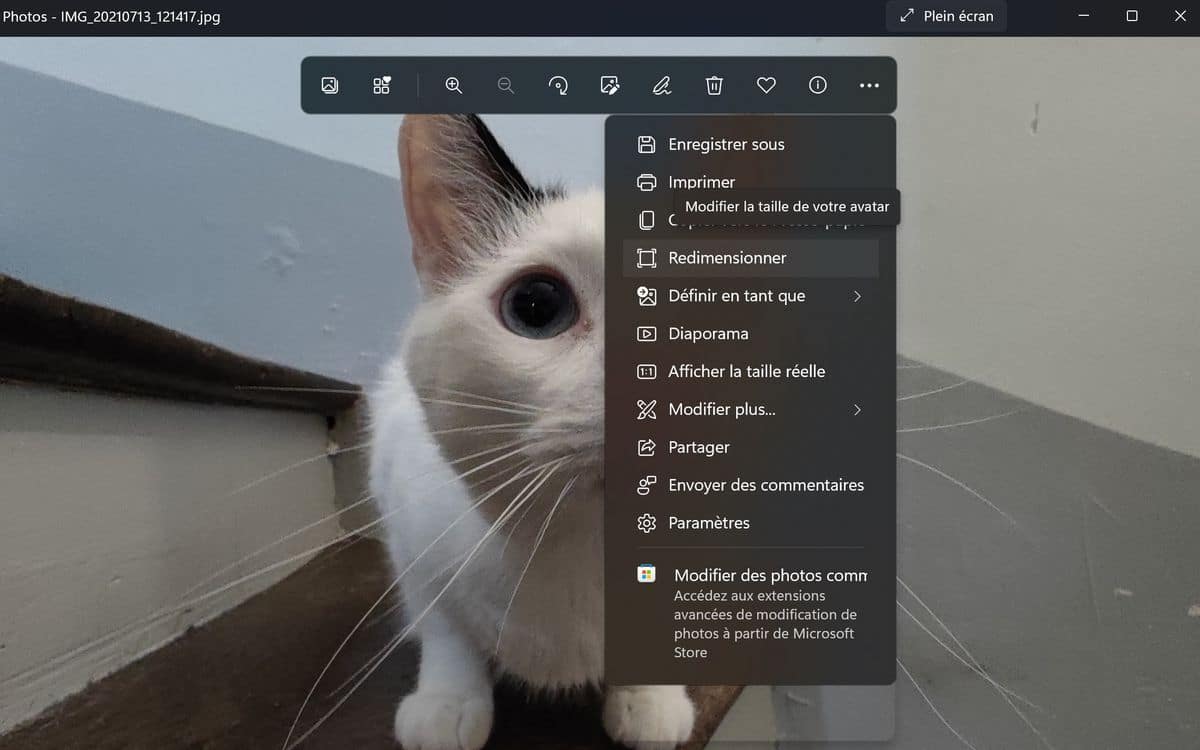
此外,由于微软在生成人工智能方面的投资,集成的图像文件查看器和管理器将获得新功能。所以微软的应用程序照片现在允许您删除和替换背景的图像。这是一个非常实用的功能,可以为您节省大量快速修饰时间。
一款传奇软件也正在经历大改版:记事本。自第一个 Windows 出现以来,这个文字处理工具一直保持其理念:简单、快速、精致。不过,头带经过了轻微调整,以更易于使用。同样,会出现一个设置菜单。Windows 11记事本还提供了一个主要功能:选项卡,就像任何浏览器一样!而经过多年的等待,当您键入和拼写检查时,它最终会自动更正。
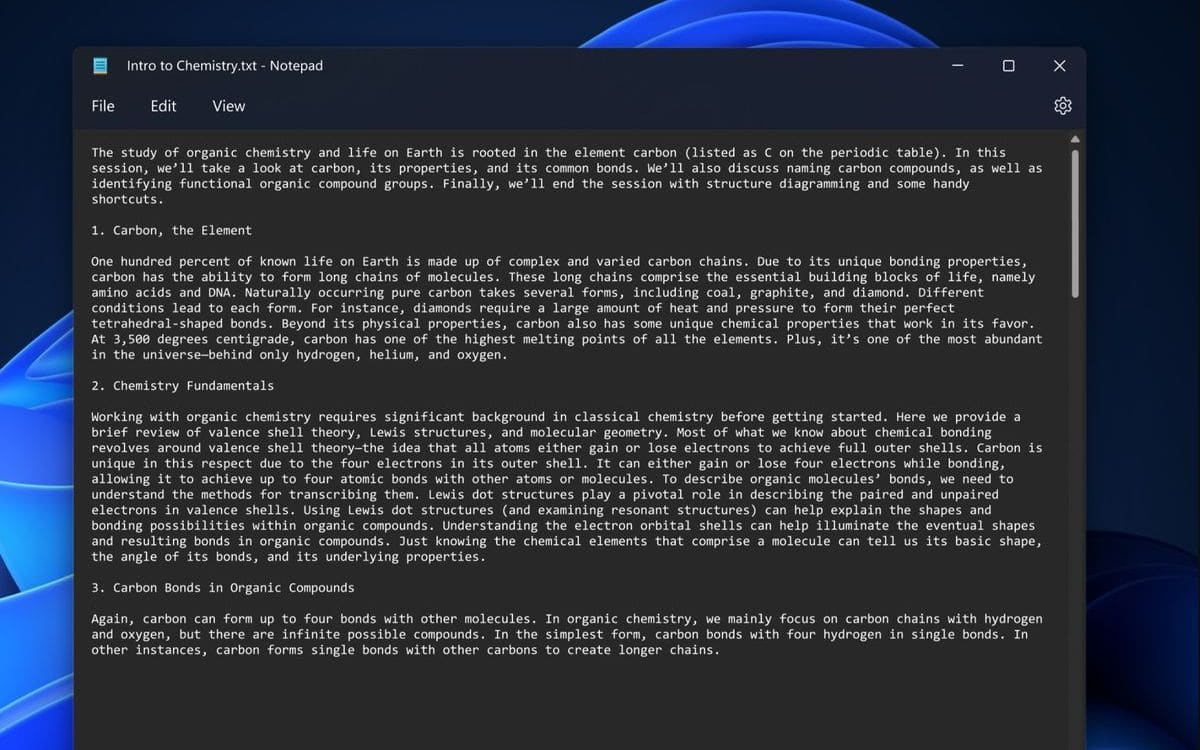
另一个永恒的应用程序将被改头换面:任务管理器。你开始熟悉这首歌。该车采用了Fluent Design的圆润轮廓,整体更加精致。另一项新功能是通过 2022 年发布的 Windows 11 新版本实现的,任务管理器呈现颜色。事实上,它直接适应用户选择的衰减颜色,甚至包括一个搜索栏。
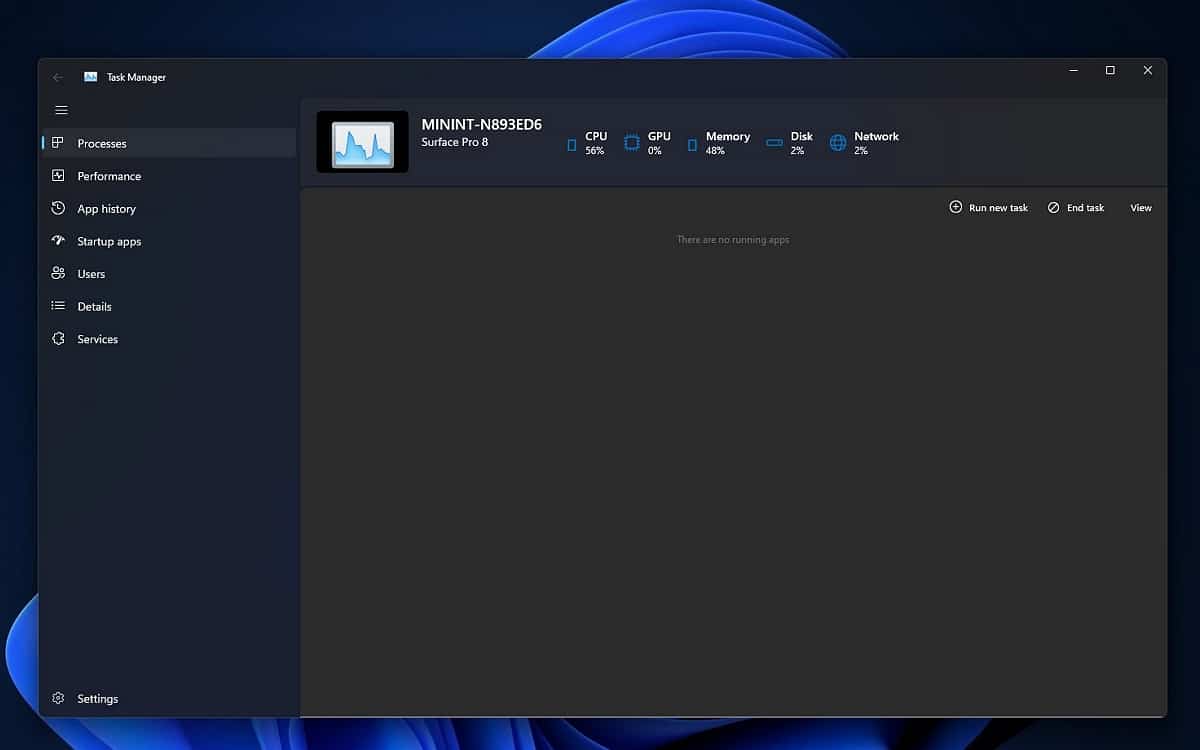
同时,Windows 11也是删除现已过时软件的机会。其中,文字处理写字板将在近 30 年的良好和忠诚服务后退出。最初相当模糊,微软最终明确指出Windows 11 24H2 更新期间写字板将消失。但不要惊慌:可以重新安装它如果你开始得够早的话。也正是这个更新将删除 Cortana 助手等,以及许多被认为过时的功能。
该版本的另一大新功能:包含黑暗模式。因此,可以显示带有白色文本的灰色页面。眼睛更加放松,最重要的是与 Windows 11 保持一致。
微软还推出了新版本的录音应用程序。新的应用程序有一个新的标记功能,它允许您标记特定的时间戳。他也是可以导入音频文件和编辑音频输入使用默认麦克风以外的麦克风。您现在甚至可以更改输出文件类型。该应用程序还具有新的毫秒显示和新的阅读速度选项。最后,支持 M4A、MP3、WMA、FLAC 和 WAV 格式,具有三种音频质量设置可供选择。
2023 年 4 月,微软还集成了关于屏幕截图工具的一个相当不错的小新功能。现在,按键盘上的 Print Screen 键将自动启动屏幕截图工具。一个小小的改变,让生活变得更加轻松。 2024年底,终于可以选择捕获的目标文件夹了。
另请注意,可以在 Skype 和 Microsoft Teams 上使用 3D 表情符号。作为微软在操作系统展示期间做出的关键承诺的一部分,这些新一代表情符号仍在等待中。正如这家美国巨头的一位资深设计师在官方博客文章中证实的那样,雷德蒙德公司仍在致力于 3D 表情符号的开发。
请注意,所有这些默认应用程序在您的硬盘或 SSD 上的重量为 1.6 GB。如果您不需要它们,我们将解释如何卸载它们此项。
14. Windows Media Player 卷土重来
这是一个令人惊讶的回归:Windows Media Player 的那个。音乐和视频播放器在某种程度上被 Groove Music 取代,但几周后它将以新的形式回归。设计和使用经过修订和更正的新方式管理图书馆,视觉适应 Windows 11,这款阅读器绝对是现代的。
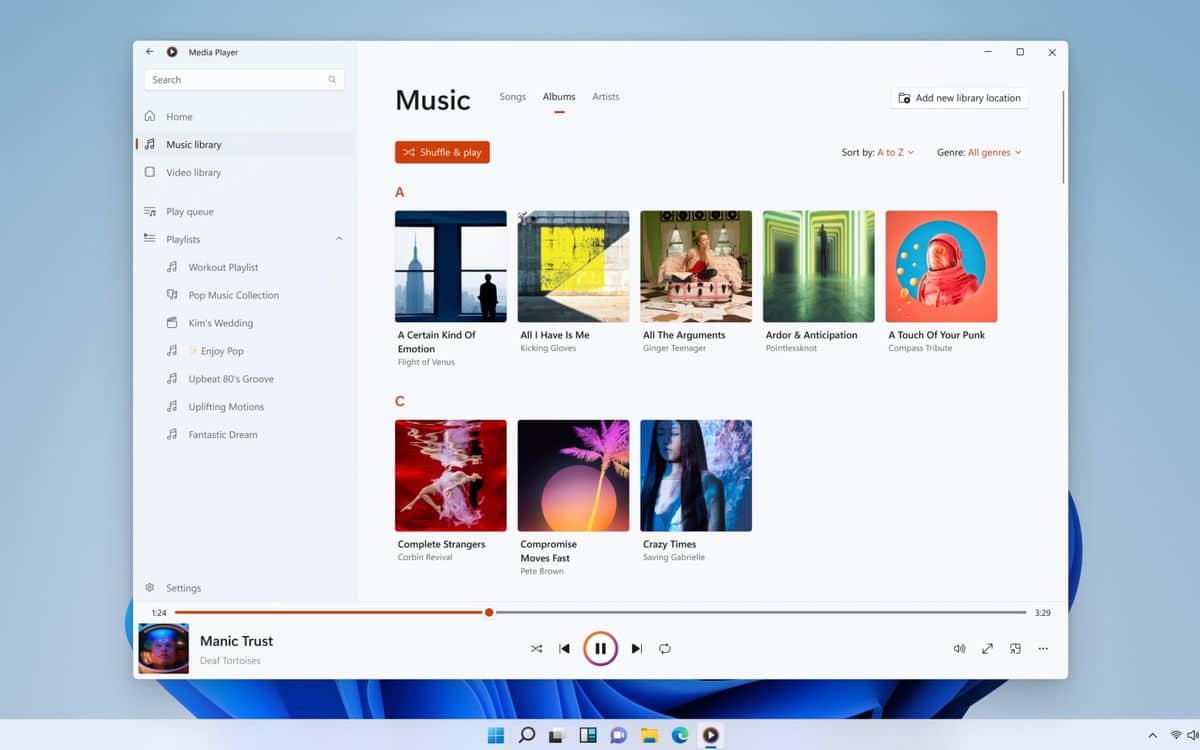
如果您使用 Groove Music,请不要惊慌,因为您的所有数据和偏好设置都会自动传输到此播放器。目前,只有内部人士可以从中受益。
15.Linux 加入 Microsoft Store
Windows Subsystem for Linux (WSL) 非常受开发人员欢迎,现在可以从 Microsoft Store 安装。与之前需要进入命令提示符的方法相比,这是一个明显的改进。提供了操作系统的多个发行版,并且更新也将从商店完成,就像真正的应用程序一样。发现现在我们的下载教程。
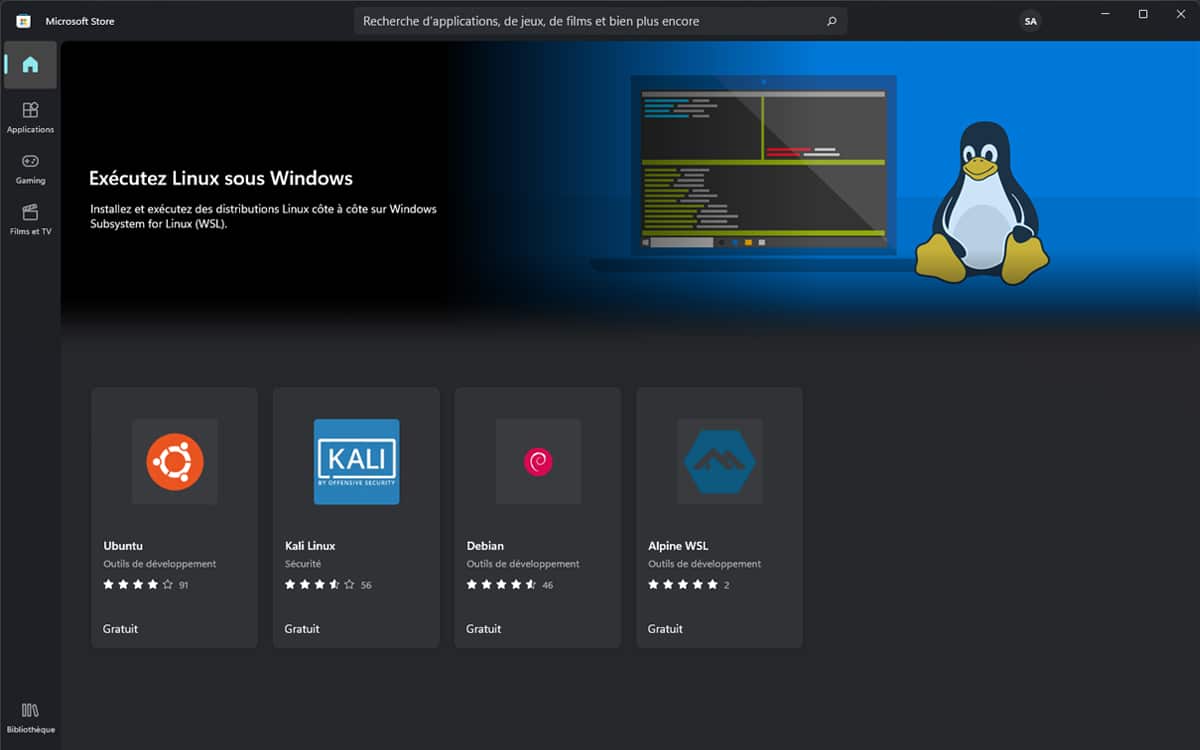
16. 终端取代命令提示符
现在是时候让终端成为命令行的默认应用程序了。多年来,这个角色一直由命令提示符扮演,但现在已经有些过时了。 2022 年期间的下一次更新将明确将终端确立为其真正的替代品。在那之前,可以自己进行配置。
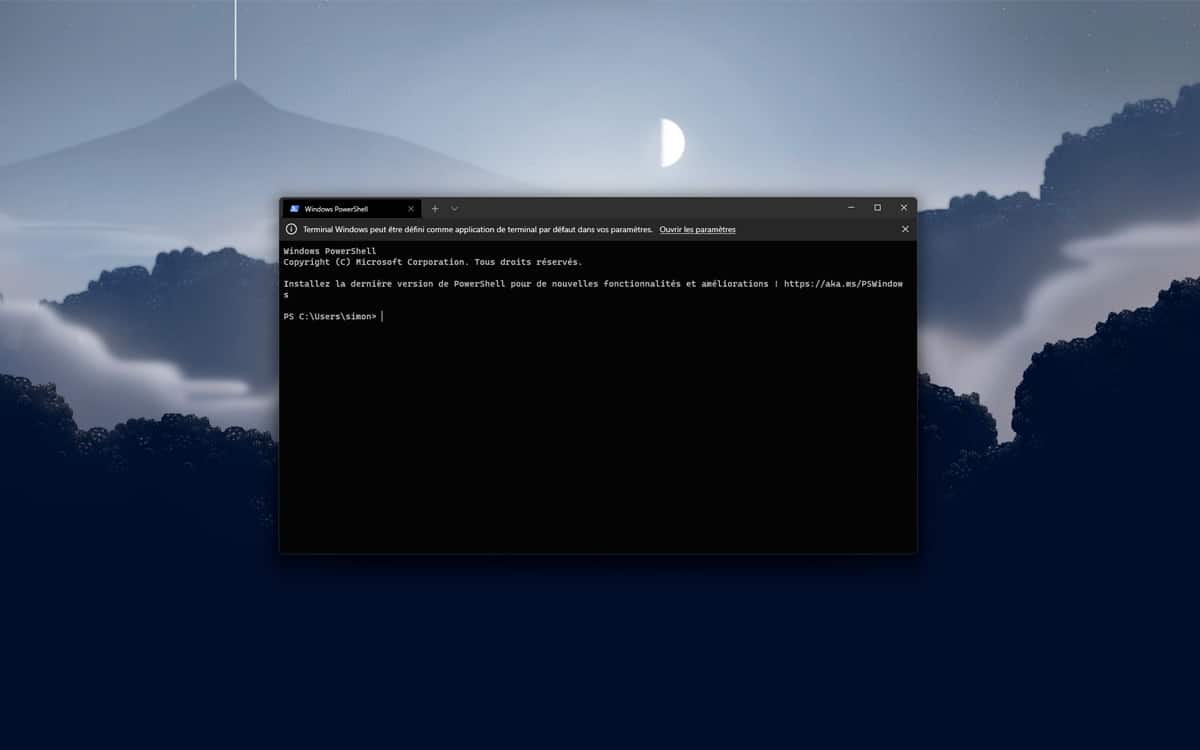
17. 文件资源管理器获得选项卡和新主页
微软最终证实,由 Insiders 计划的成员首先发现文件资源管理器最终将提供选项卡式浏览。无需在数十个打开的窗口中迷失方向:部署功能后,只需一个就足够了。此外,主页也会有所改变,允许用户自己配置自己的收藏夹。Microsoft 开始在 build 25136 中推出该功能自 2022 年 6 月起,内部人士即可使用。10 月,她和所有内部人士一起到达, 从2023 年 7 月补丁星期二,所有 Windows 11 用户终于可以在文件资源管理器中使用选项卡了。锦上添花的是,微软提供了新的键盘快捷键,可以更快地导航应用程序。
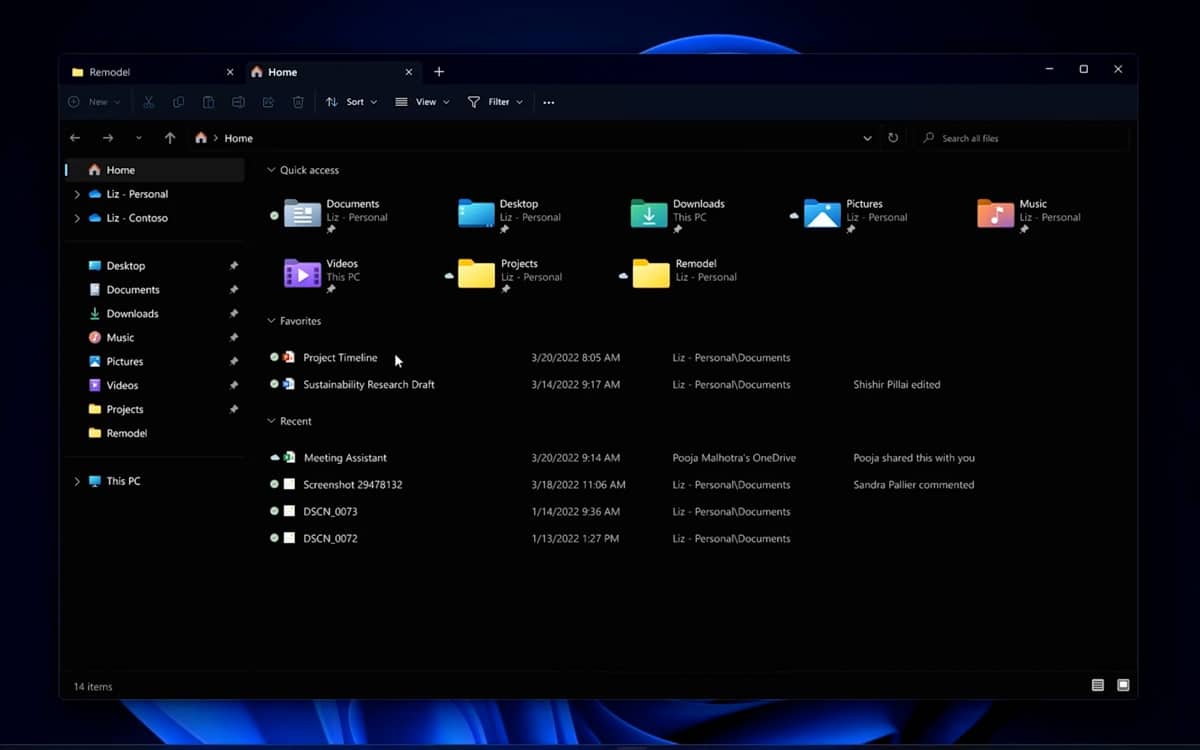
18.微软正在准备一款CCleaner式的清理工具
2022 年 10 月 21 日星期五,我们获悉微软目前正在开发一款新的应用程序Windows 11 清理并优化电脑性能。受洗电脑管家,该工具的公测版已经出现在微软中文官方网站上。
就像某个CCleaner一样,PC Manager 提供许多功能来维护您的 PC状况良好:存储管理功能可以管理或删除未使用的应用程序,可以完全清理操作系统或查找磁盘上的大文件、用于清除临时文件并释放内存的“Boost”按钮……选项有很多。很遗憾,该应用程序无法在所有电脑上正常运行,目前尚不清楚微软何时会部署 PC Manager 的最终版本。
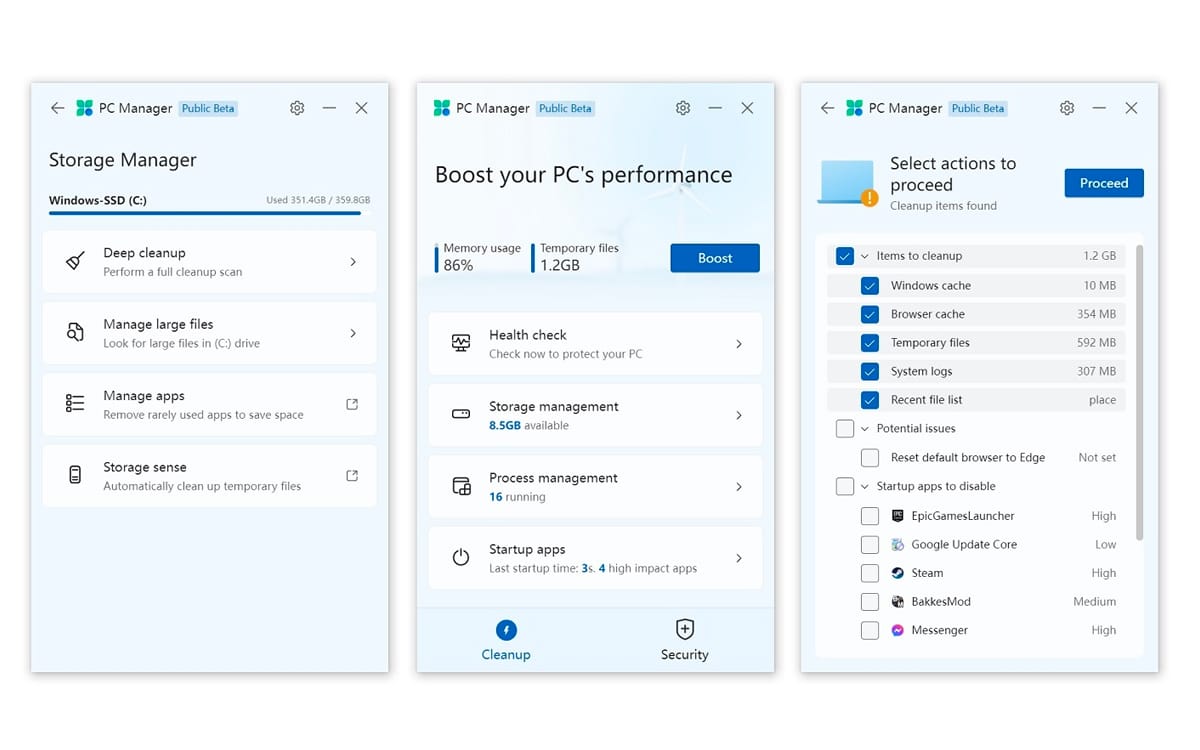
19.截图工具现在可以录制视频和扫描二维码
到目前为止,屏幕截图工具是Windows 11中的一项功能,允许用户快速捕获、编辑和保存屏幕截图。从今以后她要允许 Windows 11 用户将屏幕录制为视频,这本身就是。功能性不仅允许用户录制整个屏幕,还可以选择录制特定部分,就像带有 QuickTime 的 macOS 选项。此外,自 2023 年 7 月更新以来,该应用程序按 Print Screen 键可以访问屏幕截图。另一个有用的补充:截图工具将可以直接读取二维码。无需再拿出手机。
20. Microsoft Copilot 将帮助您完成所有任务
微软在年度 Build 大会上宣布 Windows 11 将成为第一个集成的 PC 平台称为 Windows Copilot 的集中式人工智能辅助。这一革命性的新功能将提供多种可能性,从管理操作系统设置和应用程序到帮助您计划钓鱼之旅等活动。 Copilot 承诺简化 Windows 的日常使用,使用户无需导航操作系统的复杂菜单和设置。预览Windows Copilot 现已在 Insider 计划中提供。此外,微软还宣布将新的 Bing 与 ChatGPT 集成,这将为人工智能用户提供更好的搜索体验。
副驾驶终于抵达Windows 11 23H2 更新。很明显,AI 驱动的虚拟助手改变了我们使用 PC 的方式,即使在欧洲早就应该这样做了。 2023年底,微软宣布Copilot 的多项新功能,包括 ChatGPT-4 和最新型号 DALL-E 3 的集成生成图像。除了,Copilot 可以分析提供给它的屏幕截图并回答您提出的有关他们的问题。
该公司希望用户使用该助手并计划与 Windows 同时启动 Copilot。如果这还不够,启动助手的快捷方式可以在任务栏中出现,而不是显示桌面的那个。键盘上甚至会在 2024 年出现专用按键。当我们知道公司很重要时,推动使用的愿望就有意义了从 Microsoft 365 办公套件开始,将 AI 集成到任何地方, 但是也在开始菜单中等。的到来Copilot Pro 付费计划让微软更加坚持:AI 广告遍布整个 Windows。
尽管微软做出了承诺并且希望让我们使用其虚拟助手,但我们不能忘记 Copilot 仍然是一个人工智能,并且存在该技术固有的缺陷。因此,她不能免受幻觉现象的影响。他就这样发生了发明俄罗斯总统的声明讨论可能加剧与美国紧张关系的话题。
21.万能钥匙和生物特征识别将使您的生活更轻松
Windows Hello,该系统允许您使用生物指纹解锁您的会话通过数字扫描仪、面部识别或 PIN 码,您可以连接到各种网站。这样数据就恢复了使用密钥识别用户,密码的未来(或者更确切地说是死刑)。
为了促进他们的采用,微软将彻底改变 Windows Hello 并使密钥可在我们所有的设备上使用通过将密码管理器与 Windows 集成。
同样,Windows 11 通过 WebAuthn API 支持第三方插件。因此用户可以选择第三方提供商来管理密钥,除了Windows Hello。
22.文件共享将变得更加直观
微软希望简化与 Windows 的文件共享因此它与 Mac 上的同类产品 Air Drop 一样高效且直观。因此,在未来的更新中,雷德蒙德公司将允许您更改您的系统名称,这样就更容易被识别。
23. Windows 11可以原生解压RAR或7-Zip文件
更新内容KB5031455部署到用户2023 年 11 月 14 日添加本机支持 11 种存档文件类型,包括 RAR。也可以通过安装更早地访问该功能Windows 11 累积更新预览相应的,但是某些用户的安装崩溃。支持无疑标志着软件终结的开始解压缩工具或者7-拉链,因为它们已经过时了。以下是现在由 Windows 管理的文件列表,无需专用软件:
- .rar
- .7z
- 。焦油
- .tar.gz
- .tar.bz2
- .tar.zst
- .tar.xz
- .tgz
- .tbz2
- .tzst
- .tx
微软甚至想走得更远除了 .zip 之外,更新还允许您创建 .7z 或 .tar 存档。您所需要的只是简单地右键单击文件,然后单击压缩在...在从提供的三种类型中进行选择之前。
24. Windows 11可以非常轻松地共享您的Wi-Fi连接
例如,为了更轻松地在智能手机上共享您的 Wi-Fi 连接,Windows 11 在 Wi-Fi 设置中提供二维码。扫描仪就足够了,不再需要输入又长又复杂的安全密钥。
25.Windows 11支持Wi-Fi 7
2024年初Wi-Fi 7正式推出后没多久微软将对新标准的支持集成到 Windows 11 中。该功能仍处于测试阶段,您当然必须拥有路由器和兼容设备才能利用它。
26. Windows 11 支持 USB 4 2.0 80 Gb/s 传输速度
USB 4 2.0 标准及其 80 Gb/s 的理论传输速度已经存在一段时间了。Windows 11 自 2024 年 2 月起支持它。与通常的情况一样,这最初是一个测试版更新,以验证这不会产生问题。
27. Windows 11允许您使用Android智能手机作为网络摄像头
如果您有兼容 Link with Windows 应用程序和连接到计算机的 Mobile 软件的 Android 智能手机,您可以将 Android 手机用作 PC 上的网络摄像头。除其他外,这允许受益于设备的前部或后部光电传感器的质量。
28.Windows 11中人工智能无处不在
除了 Copilot AI 助手之外,Windows 11 还通过使用人工智能的工具为人工智能提供了重要的地位。我们可以引用Windows Recall,记录您在计算机上执行的所有操作。请放心,考虑到该程序可能导致的潜在滥用,微软让它完全可选。
尽管如此,该公司仍在开发它,我们已经知道召回将允许您启动互联网搜索屏幕截图中出现的单词或短语。最终,召回不会按计划大规模部署。该功能将首先由少数用户进行测试。另一方面,该应用程序将无法卸载。
Recall 自 2024 年 11 月起推出。目前只有少数 PC 兼容该功能。以下是这些内容以及如何尝试。
29. 如果缺少某个功能...您可能会在 PowerToys 中找到它
尽管Windows 11的设计者通过频繁的更新不断改进操作系统,但他们还远未考虑到一切。正是在这样的背景下,该工具应运而生动力玩具这套实用程序真正发挥作用。Windows 11 上的生产力瑞士军刀。微软操作系统中缺少的许多非常有用的小功能都可以在这个中找到程序大小不超过 250 MB。
想要即时更改图像的尺寸吗? PowerToys 有一个解决方案,Image Resizer。无需打开编辑程序即可查看照片?没问题,从Mac借来的预览功能就在这里帮助您使用键盘快捷键。使用键盘快捷键打开程序或网站?键盘管理器正在等你。创建同时启动的应用程序组并根据需要在屏幕上排列它们?也是有可能的,就像一键检查文件未被恶意修改。
社区总共为您提供了不少于 24 种工具,以便您可以使用您的 PC 始终提高生产力和效率。
Windows 11 的未来
当然,微软打算提供 Windows 11 的长期后续版本。这家雷德蒙德公司已经计划每年发布一个主要版本。目前,我们处于版本23H2,可供所有用户下载。她带她来许多有趣的新功能。以 Moment 4 为名进行分组,一些国家对人工智能给予了高度重视。
助理 IA 副驾驶,画图中的深色模式,支持RGB灯光,无需第三方软件窗户照明……还有很多事情要做。让我们还注意到一个小革命:Windows 11 23H2 本机管理 RAR 和 7-Zip 存档文件等。
这适用于 Windows 11 23H2 的累积更新 KB5032190 是为所有用户提供 Moment 4 新功能的更新。如果您尚未在画图中利用图层管理或自动删除图像背景,则它尚未安装。最不幸的人也有权获得它,但是有时会出现非常烦人的错误:最后没有安装就循环重启,图标从任务栏消失或者打不开正确的程序……最好等一会儿更新更稳定。
与最终的小调 23H2 不同,Windows 11 24H2更新充满新功能。人工智能和 Copilot 是改进的核心。例如,虚拟助手可以通过用自然语言提出请求来定位之前无意打开的文件或其他内容。就像“我在其中谈论[此类主题]的这份文件”。更多轶事,你终于可以从任务栏隐藏响铃图标了。
2024 年更新还带来了视频游戏方面有很多新事物,适合拥有Arm架构机器的玩家。她还提升了多种 AMD 和 Intel 处理器的性能。
24H2版本的到来是微软修改配置先决条件的机会。旧处理器被排除在外,并且无法从更新中受益。请注意,即使它不在支持的处理器的官方列表中,您的处理器仍然可以完成这项工作。使用专为该场合创建的工具进行检查。尤其是自从24H2 更新可以让您的旧电脑重获新生,甚至不兼容。
Windows 11 24H2 更新自 2024 年 10 月 1 日起可供下载。它的部署是渐进的,您可能需要等待几周才能看到它的出现。 Microsoft 首先希望确保您的 PC 上没有与更新不兼容的驱动程序。
说到更新,它们的操作已针对 Windows 11 24H2 进行了优化。结果显着:个人电脑总体速度更快。
微软也没有忘记其操作系统的某些方面。事实上,该公司更新了一个自 2007 年 Windows Vista 发布以来就没有改变过的实用程序:提供新界面的 Windows 安装程序,尽管有一些失败,幸运的是没有任何不幸的后果。
显然,操作系统获胜新计划,但有些正在跳槽。尤其是 Cortana 或其他从未真正找到受众的应用程序就是这种情况,因为它们非常可有可无,例如“提示”或“电影和电视”, 例如。
此外,几个月来,微软正在增加卸载越来越多应用程序的可能性,直到现在被认为是系统的组成部分。一种遵守欧洲数字市场立法 (DMA) 的方法。欧盟国民以及挪威、冰岛和列支敦士登很快将能够卸载Edge浏览器例如。2024 年 3 月补丁星期二更新为所有版本的 Windows 11 解锁了这种可能性。
这是时刻5更新它集成了与 DMA 相关的更改,例如包括 Edge 的卸载。对于其余的,没有重大变化,只有一些不错的功能,例如对齐布局,让您可以一键组织窗口的布局。更新不是不幸的是并非没有错误它也是如此,例如“死者白屏”和另一个导致 VPN 无法正常运行的问题。
在您的电脑上安装 Windows 11 的最低配置是多少?
与之前版本的操作系统相比,需要注意 Windows 11 的兼容性方面的一些小变化。正如一位 Twitter 成员所证明的那样,如果技术上可行运行具有 196 MB RAM 的 Windows 11微软表示,必须拥有 4 GB RAM、64 GB 磁盘空间,最重要的是具有 64 位架构的处理器。幸运的是,仍然支持 32 位应用程序。以下是获得 Windows 11 资格所需的配置:
- 1 GHz 64 位双核处理器
- 4 进入内存
- 64 GB 存储空间
- 9英寸屏幕
- 图像清晰度 1366 x 768 像素
- UEFI、安全启动和 TPM 2.0 兼容性
- DirectX 12 支持
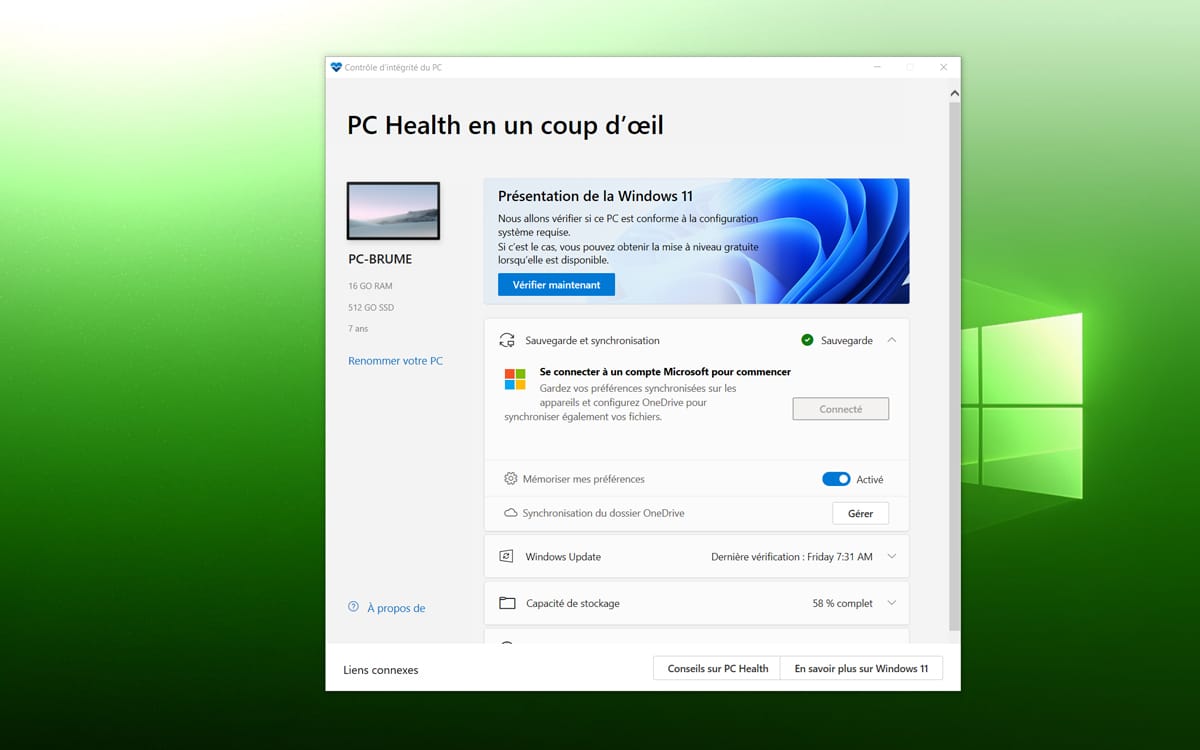
注意微软增加了一些英特尔、AMD,还有高通处理器到 Moment 3 更新的兼容系统列表,将于 2023 年 7 月向所有用户提供。如果您仍然有任何疑问,可以使用一个小实用程序来测试 Windows 11 与任何 PC 的兼容性。这是电脑健康检查。但请注意:尽管您最近购买了机器,但您的机器可能看起来不兼容。最重要的是,请记住在配置的 BIOS 或 UEFI 设置中激活 TPM 选项。一旦激活此选项,一切都会好起来的。
对 TPM 芯片的需求让许多用户感到畏缩。理论上,很多旧电脑例如,已从 Windows 11 计划中排除。微软一在博客笔记中解释了这一选择。这涉及到通过硬件屏障来加强用户数据的安全性。仍保留不少于十分之四的用户的决定。
然而,有一个技巧可以让你绕过微软的要求:借助一个小实用程序,你不仅可以下载最新版本的 Windows 11,还要确保新操作系统可以安装在没有 TPM 2.0 且配备旧处理器的 PC 上。因此,此提示允许您设置不兼容的 PC 上的 Windows 11。根据我们的第一次测试,之后仍然有可能从 Windows 11 更新中受益,尽管不能保证情况总是如此。
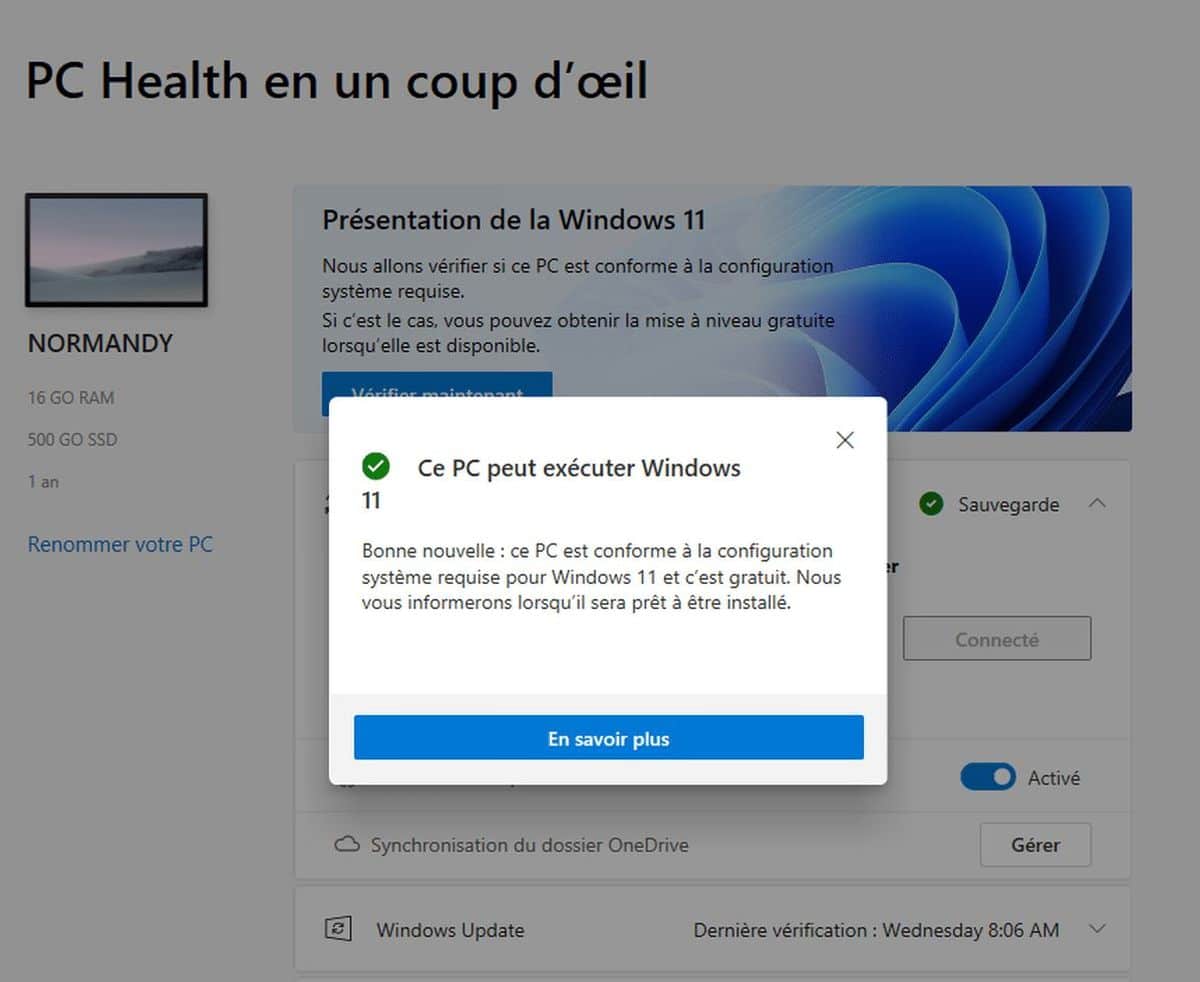
但是,应该注意的是,通过规避规则,您可能无法从某些安全更新中受益。而且,水印会不断出现在您的桌面上,提醒您您的机器不兼容。将其移除是不可能的。
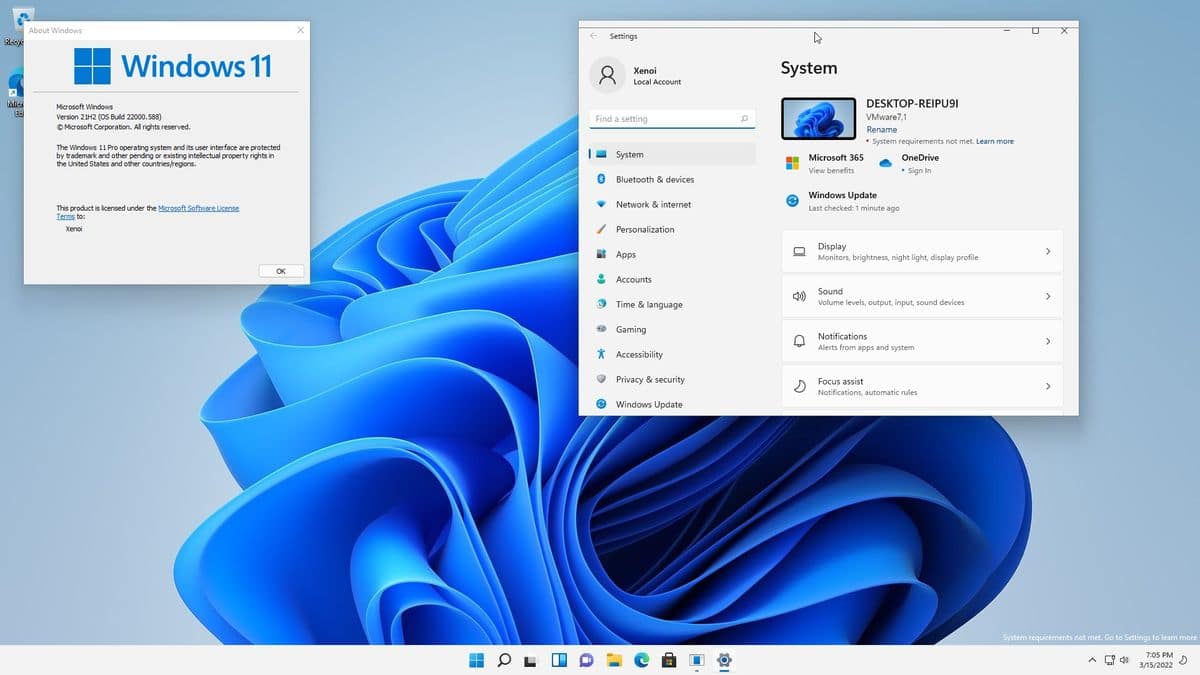
由于这一配置,人们可能会认为 Windows 11 比 Windows 10 快得多。但目前情况并非如此。事实上,我们进行了自己的比较基准测试,不幸的是 Windows 成为了失败者。要发现完整的结果,就在这里。
另请注意,如果您的电脑不满足 Windows 11 的最低要求,解决方案可能是转向小小11,操作系统的轻量级版本。最近的更新使其与 Copilot 兼容,并且现在,它可以安装在只有 4 GB 内存的简单 USB 闪存盘上。
否则,你可以随时使用Rufus软件,它允许您安装最新的更新,24H2,即使在不兼容的 PC 上也是如此。或者遵循微软的(夸大的)建议。
但请注意,此更新包含一些恼人的错误。例如无法删除 8 GB 临时文件的文件安装后。或者导致系统文件检查器 (SFC) 误报。如果可以的话,请等待几周后再更新,直到部署修复程序。
与 Windows 11 兼容的硬件列表
在微软宣布使用 Windows 11 所需的最低配置后,某些组件制造商决定带头公布与微软最新操作系统兼容的产品列表。对于映泰来说尤其如此,映泰是一个以其主板而闻名的专业品牌。
确切地说,该公司于 2021 年 7 月 1 日星期四透露兼容主板的完整列表。毫不奇怪,列出的所有型号都配备了 TDM 2.0 芯片和安全启动。然而,令人惊讶的是,因为我们在那里找到了 300 和 500 系列的所有 AMD Ryzen 主板,但在英特尔方面,该面板要有限得多。
AMD
- A520系列
- B550系列
- X570系列
- B450系列
- X470系列
- X370系列
- B350系列
- A320系列
英特尔
- Z590系列
- B560系列
- B460系列
- H510系列
- B250系列
- J4105NHU
但是,关于英特尔产品,请注意最新的 Rocket Lake 和 Alder Lake 处理器无法在 Windows 11 上播放 4K 蓝光。错误在于英特尔放弃了对这些 SGX SoC 的支持,而这是使用 DRM 的一项重要技术。没有 SGX,无法在 Windows 11 上播放 4K 蓝光光盘……

微软还正式确认,即使使用虚拟机,Windows 11也不会与苹果的M1 Mac兼容。事实上,最流行的虚拟化工具之一 Parallels Desktop 最近升级到了版本 17。到目前为止,安装 Windows 11 Insider 版本的用户没有遇到任何问题,但是该软件开始在这个新版本上显示硬件兼容性错误。因此,Windows 10 是与 Apple M1 电脑兼容的最新 Windows 版本。
请注意,有点有趣的是,用户尝试在旧处理器上安装 Windows 11 很有趣。一位 YouTuber 注意到了2006 年的 Pentium 4 完全兼容因此可以正式支持该操作系统。这可能只是微软的一个疏忽,但这很有趣。
Windows 11 的发布日期是什么时候?
Windows 11 的最终版本于2021 年 10 月 5 日。新操作系统的部署正在逐步进行。首先提供的是全新的计算机,其次是最新的机器。较旧的计算机稍后将受益于更新。微软预测,到 2022 年中期,所有符合 Windows 11 条件的电脑都将能够受益于新版本的操作系统。
请注意,第一台搭载 Windows 11 的电脑不是 Surface,这令人惊讶。确实,本次首发回归荣耀Magicbook V14。事实上,荣耀和微软已经签署了战略合作伙伴关系,其中包括发布第一台运行Windows 11的PC。无论如何,部署正在进行中,但看起来并不是很快。 2022 年 2 月,19% 符合条件的 PC 安装了操作系统。 2022年6月,23%已安装操作系统。 Statcounter 对数据提出争议,该公司估计Windows 11 的用户份额为 18%。同一个网站后来裁定,几乎到 2023 年底,27% 的人采用 Windows 11。
在此期间,微软将开发 Windows 11 SE,专为教育市场开发的精简版操作系统。该版本还将附带一台配备 SoC 的新 Surface 笔记本电脑英特尔赛扬 N4120,配备 8 GB RAM。它的价格将低于 400 美元,希望与谷歌及其 Chromebook 竞争。
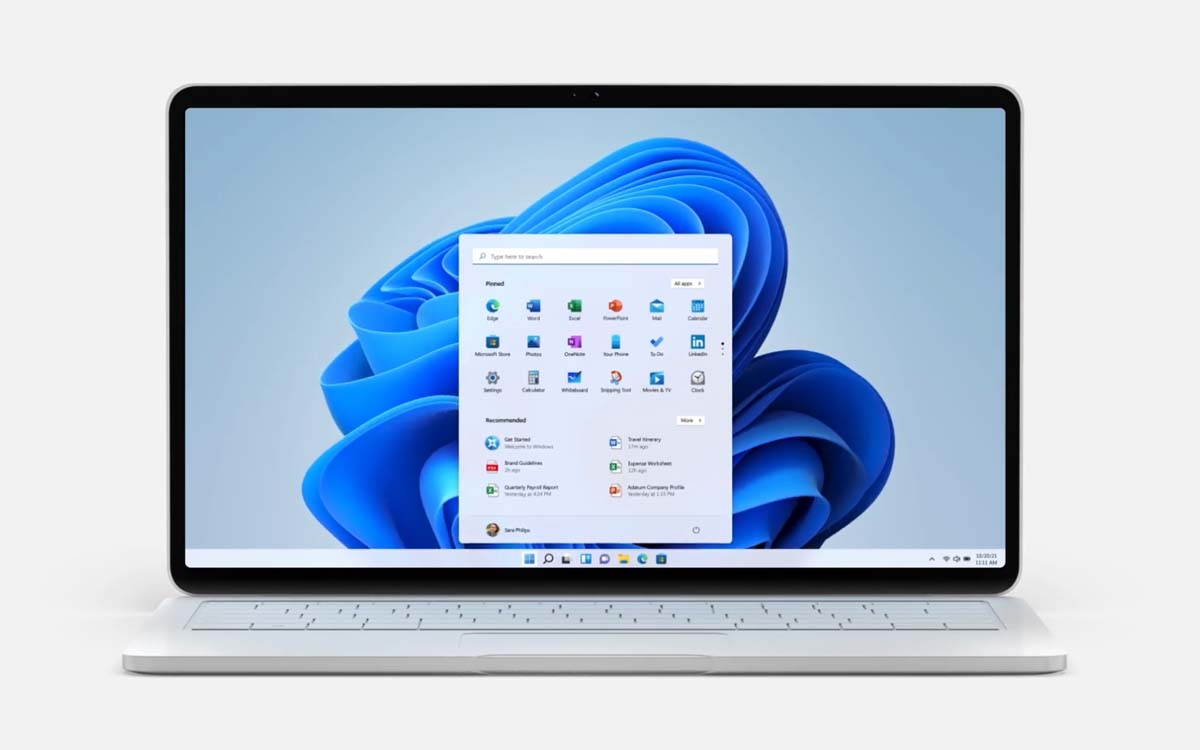
不同的 Windows 11 更新
自发布以来,Windows 11 已经获得了大量更新。此外,微软对新操作系统带来的热情表示欢迎。根据2022年1月27日发布的官方博客文章,与 Windows 10 相比,用户在 Windows 11 电脑上花费的时间增加了 40%。此外,免费升级吸引的用户数量是Win10的两倍。
然而,本文提到的许多功能尚未向公众开放。虽然用户希望能够在 2022 年初从中受益,但最终情况并非如此。事实上,Windows 11 的下一个重大更新称为太阳谷 2 或 22H2, 东方终于在 2022 年 5 月抵达。有机会发现它包含不少于35 个预装应用程序。发布预览通道中的内部人员能够2022 年 6 月上旬获取最终版本,构建 22621,通过 Windows 11 的 Windows 更新部分中的 Windows Insider 选项。最终,Windows 11 22H2 更新于 2022 年 9 月部署。
如果她带了许多更改,例如开始菜单改进以及任务栏中拖放功能的回归,这个版本也增加了一些错误。其中,某些游戏和应用程序的性能问题。面对越来越多的投诉,微软也选择阻止在相关PC上部署更新。幸运的是,制造商于 2022 年 11 月 30 日发布了修正补丁。
更新策略相当模糊
从整体角度来看,有趣的是微软对其更新策略似乎犹豫不决。与提供主要年份和次要年份的 Windows 10 不同,Windows 11 最初每年仅有权获得一次更新。但在 2022 年 2 月,该操作系统进行了重大更新,带来了许多新功能。雷德蒙德公司还宣称此类更新将会更频繁地进行。
最近,微软于 2022 年 3 月推出新版 Windows 11。它特别包括一个阻止潜在危险应用程序的系统,以及一个新的订阅和支付方式管理器。例如,可以避免在更改银行卡时可能暂停您的在线服务。
此外,微软有时会偏离其计划,紧急进行安全更新以填补其软件中的缺陷(带外更新)。我们记得在 2023 年 3 月,该公司不得不在 Microsoft Store 上快速发布屏幕捕获工具的更新,以纠正一个问题允许黑客利用修改后的图像的缺陷将程序集成到操作系统中。
修复 Windows 11 更新问题
与其前身一样,Windows 11 有时在更新过程中会遇到问题。最常见的是,她固执地拒绝安定下来尽管我们付出了一切努力。在这种情况下,第一反应是启动Windows 更新疑难解答通过以下方式:
- 单击按钮启动。
- 前往设置。
- 转到该部分系统然后故障排除。
- 点击其他的。
- 在提及下最常见的, 选择Windows更新。
- 启动该实用程序执行。
一旦程序完成其工作,最好重新启动计算机。然后再次检查是否有可用更新,以便 Windows 安装它们,这次正常不会出现任何问题。
如果这不起作用,您将不得不尝试其他操作。请遵循本指南,其中解释了如何解决安装 Windows 更新的问题。一般来说,如果您的 Windows 11 电脑开始变慢,请尝试这些提示。
Windows 10 会消失吗?
Windows 10 不会消失,因为微软计划定期更新至少到 2025 年。此外,截至 2023 年 10 月 10 日,Windows 11 远不如其前身那么受欢迎在用户的心中(和系统)。虽然全球约四分之三的电脑安装了 Windows 10,但 Windows 11 仅占安装量的 17%。当我们知道这一点时,这是一个令人担忧的数字Windows 12 可能会在 2024 年出现在我们的屏幕上。
话虽这么说,如果你的电脑与 Windows 11 不兼容,或者你只是不想更改操作系统,那么你至少还有四年的时间。
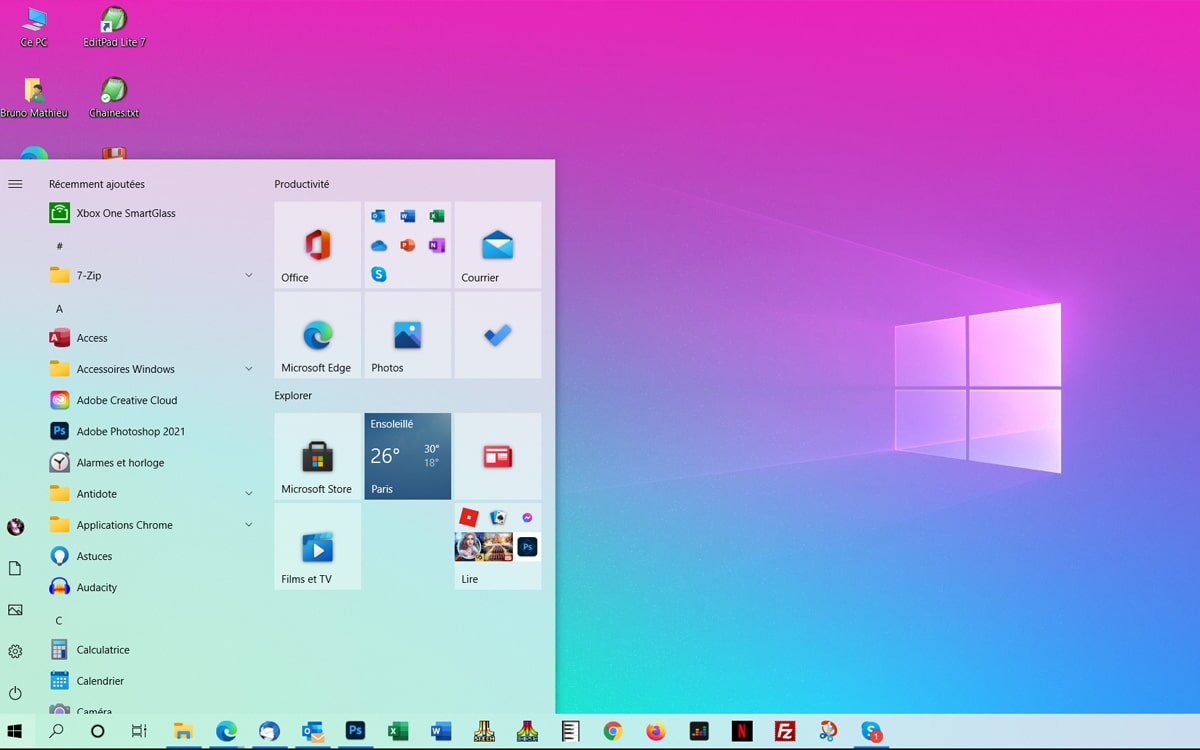
此外,该操作系统将继续获得主要的年度更新。明年十月,一个大补丁将带来各种主要的新功能,作为 Windows Hello 的改进。如果你计划从 Windows 10 升级到 Windows 11,你肯定会从中受益,因为微软的新操作系统将于 2022 年初部署。
另请注意,如果您不放心,可以从 Windows 11 返回到 Windows 10。但是,必须这样做安装后10天内如果你想保留你的数据。在此期限之后,您的所有个人项目都将被删除。
Windows 11 的价格是多少?
2015 年 Windows 10 发布时,微软向所有 Windows 7 和 Windows 8 用户“赠送”了其新操作系统的许可证。这个优惠原本应该只持续一年,但六年后,它仍然有效。雷蒙德发行商在 Windows 11 上重复该操作:任何 Windows 7、8.1 或 Windows 10 许可证的所有者都将有权免费迁移到 Windows 11。
我们测试了有时在 Windows 7 中使用序列号,有时在 Windows 10 中使用序列号的操作。许可证的注册工作非常顺利。对于新来者,微软做出了一个激进且不同寻常的决定。的确,无法购买 Windows 11 许可证,无论您是个人还是企业。该消息得到了微软发言人的证实。要获取 Windows 11,在免费迁移到最新版本的操作系统之前,您实际上需要获得 Windows 10 的许可证。
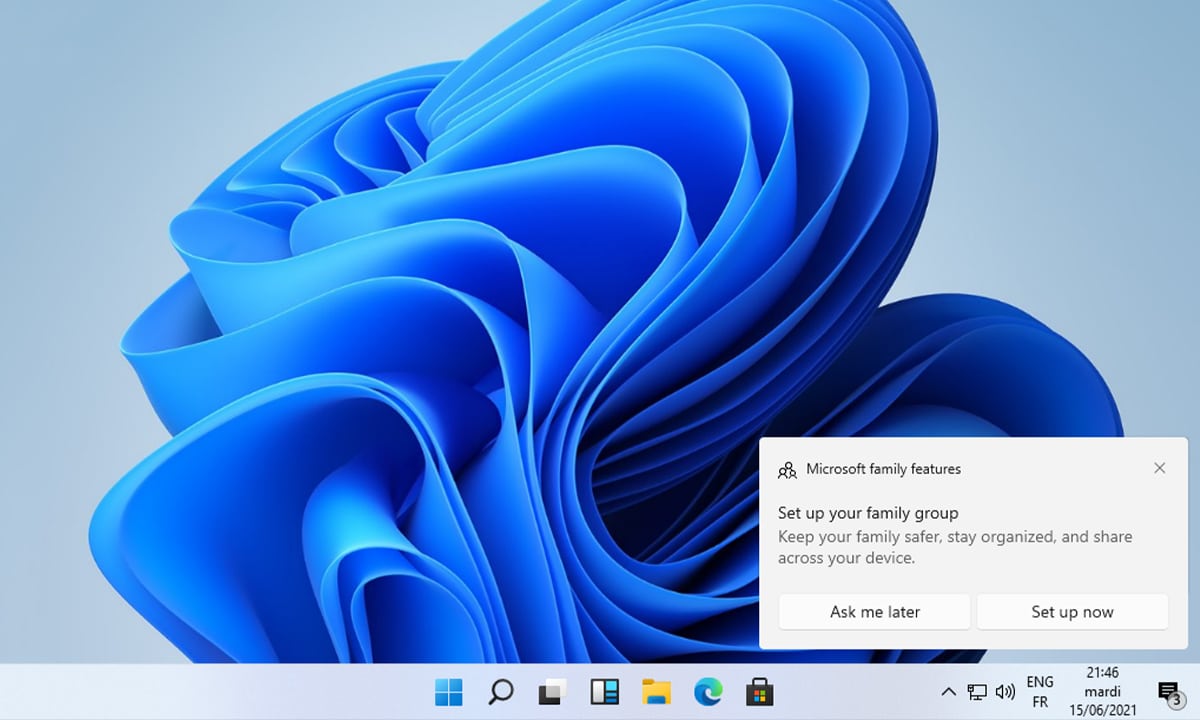
但是要小心,有一些事情需要知道。从 Windows 10 到 Windows 11 的过渡是无缝的,您可以保留文件和个人数据。的通过Windows 7、8 和 8.1 会稍微复杂一些,因为您必须完全重新安装。因此,该工具将从上到下删除和清理您的存储,并在此过程中牺牲您的数据。因此,有必要照顾将所有重要内容保存在外部存储中。我们建议您在所有情况下都采取这种反应。
最后,要考虑的最后一个途径:收购Windows 作为订阅。一个公式将具有其全部含义Windows in the Cloud,其发布似乎也迫在眉睫。请记住,自 2011 年以来,Microsoft 已提供这种格式的 Office 365。
2023年8月,微软启动服务测试阶段Windows 365 交换机,它允许从本地计算机访问托管在云中的运行 Windows 11 Pro 的电脑。第一次测试已经进行,但到目前为止该公式仅针对专业人士和企业。一切都表明面向大众的云PC即将到来不久。与此同时,微软将发布革命性的操作系统更新,其中将引入“Windows Copilot”,您的日常AI助手,将大大简化Windows 11的使用。
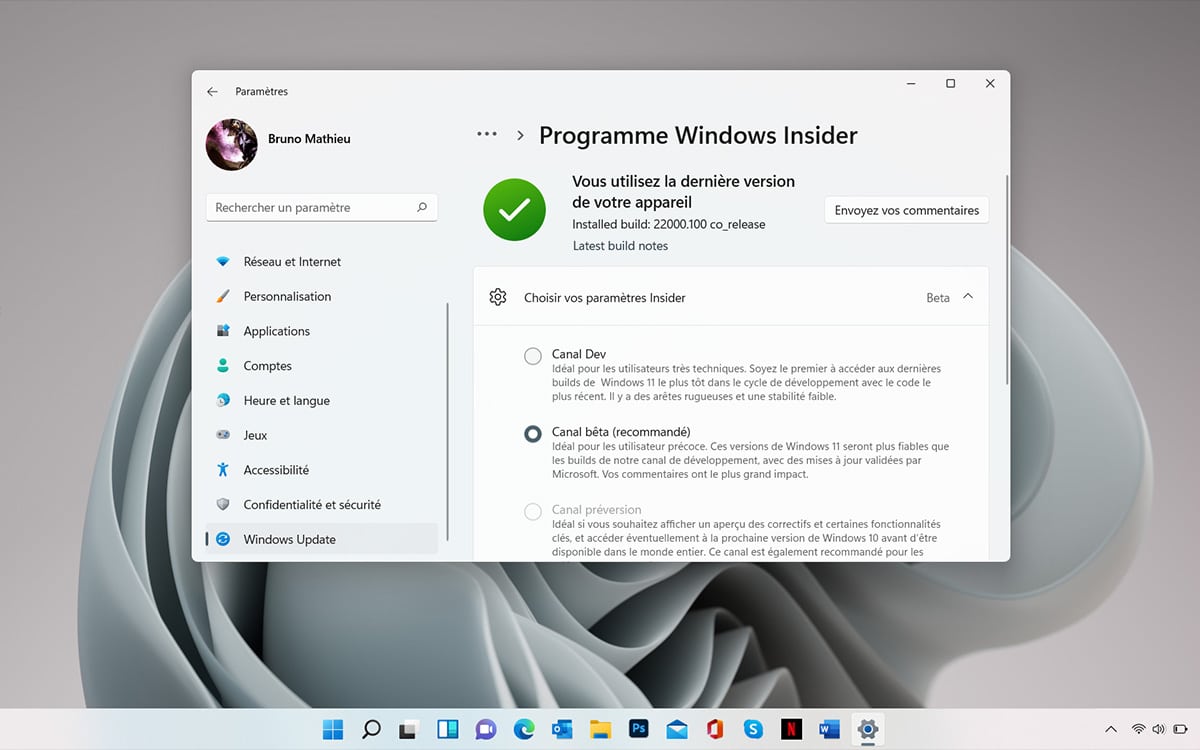
凭借其所有功能和新增功能,开始使用 Windows 11 乍一看似乎有些令人生畏。不要惊慌,我们在这里是为了让您更轻松。首先,看一下为了优化操作系统而绝对必须修改的参数。然后,注意这 10 个鲜为人知但非常有用的技巧。有了这个,你将很快成为 Windows 11 专业人士。






